NAVITEL — Обновление «Навител Навигатор Автоверсия»
В данном разделе представлены инструкции по обновлению программы только для портативных навигаторов и автомагнитол под управлением ОС Windows CE, а также для навигаторов NAVITEL® под управлением ОС Windows CE и Linux.
Обновление программы на навигаторах и автомагнитолах под управлением ОС Android проводится согласно инструкциям в разделе Обновление Навител Навигатор.
Если программа была полностью удалена, то воспользуйтесь инструкцией по установке (Устройства на базе Windows CE).
Если программа установлена на карту памяти, и для установки обновлений потребовалась её замена, необходимо активировать ключ на новую карту памяти. Для этого заполните заявку на деактивацию ключа. В поле Причина деактивации выберите Замена флэш-карты. Перед отправкой заявки на деактивацию убедитесь, что программа с новой карты памяти запускается. Необходимый для регистрации серийный номер отображается при нажатии на кнопку «!» на странице «Незарегистрированная версия».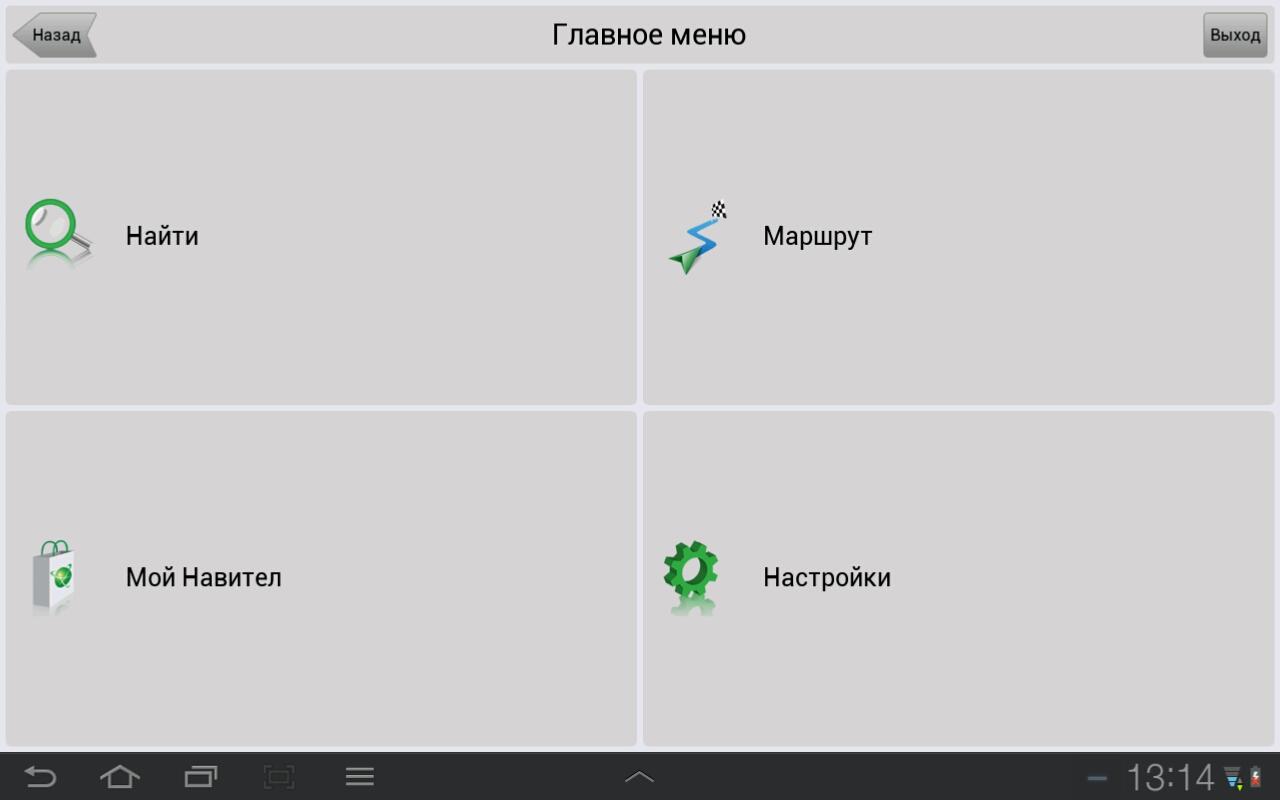
Обновление программы с помощью Navitel Navigator Updater
Для обновления программы Навител Навигатор с помощью приложения Navitel Navigator Updater:
- Перейдите в раздел Скачать.
- Внизу страницы нажмите на ссылку Скачать Navitel Navigator Updater на ПК.
- Сохраните архив приложения на ПК.
- Распакуйте архив и установите программу обновления, запустив установочный файл .exe и выполнив шаги мастера установки.
Для ознакомления с текстовой инструкцией по работе с программой Navitel Navigator Updater перейдите по ссылке.
При использовании данного способа обновления отдельно обновлять карты не требуется.
Обновление программы через сайт NAVITEL®
- Зайдите в личный кабинет на сайте NAVITEL®. Выберите раздел Мои устройства (обновления) и в столбце Обновить выберите Доступные обновления.
Откроется список обновлений, доступных в рамках приобретенных и активированных лицензий.
- Подключите навигатор к ПК при помощи кабеля. Если программа установлена на карту памяти — достаточно подключить к ПК только карту памяти при помощи кард-ридера.
- Сохраните резервную копию содержимого карты памяти или внутренней памяти устройства на ПК.
- Скачайте на ПК архив обновлений для вашей модели и распакуйте его.
Архив обновления содержит папку с программой (Navitel, NaviOne, MobileNavigator или иные варианты — в зависимости от модели устройства) и, возможно, некоторые другие папки и файлы. - Удалите из памяти устройства или карты памяти те файлы и папки, которые есть в архиве обновления.
- Скопируйте содержимое архива обновления на карту памяти или во внутреннюю память устройства.
- Обновите карты согласно инструкции.
Если устройство, которое вы хотите обновить, не добавлено в список устройств в вашем личном кабинете, его необходимо добавить.
установить на магнитолу андроид с sd карты, Windows ce, настроить навигатор в автомобиле, крякнуть, не работает, китайскую, флешку, запуск
Не заблудиться на машине в незнакомой местности помогают новые технологии. Сейчас во многих автомобилях есть навигатор. Достаточно задать точку, и система автоматически прокладывает маршрут, водителю остается только ехать. Периодически программу навигатора нужно актуализировать. Как обновить Навител в машине, волнует многих водителей. Это необходимо делать примерно 1 раз в полгода.
Сейчас во многих автомобилях есть навигатор. Достаточно задать точку, и система автоматически прокладывает маршрут, водителю остается только ехать. Периодически программу навигатора нужно актуализировать. Как обновить Навител в машине, волнует многих водителей. Это необходимо делать примерно 1 раз в полгода.
Обновления влияют на точность карты. Местность постоянно меняется, строятся новые здания, объекты, которые старая версия программы может не учитывать. Более новая версия позволяет получать точную информацию.
Что понадобится
Чтобы обновить Навител для магнитолы, навигаторов, могут понадобиться:
- USB-кабель для подключения к ПК. Он идет в комплекте с навигационным устройством в большинстве случаев.
- Доступ в интернет. Хороший высокоскоростной интернет необходим для скачивания и установки программы Навител для автомагнитолы.
- Доступ в Google Play Market для установки с устройства.
- Наличие времени и места на жестком диске ПК или памяти устройства.

- При выборе способа установки через сайт понадобится регистрация на сайте, чтобы создать личный кабинет.
Процесс описан для установки обновления с флешки. Навител может устанавливаться на разные модели навигаторов и android устройств. Возможна установка и на китайскую технику.
Где взять файлы обновления
Скачать Навител можно с различных интернет-ресурсов. Но, чтобы уберечь свою систему от вредоносного программного обеспечения, лучше всего скачивать с официального сайта. Сначала необходимо зарегистрировать личный кабинет. Делается это в правой верхней части сайта. Там есть блок «Личный кабинет» и кнопка «Регистрация». Ее нужно нажать, заполнить требуемые данные и отправить их нажатием кнопки «Зарегистрироваться». Обновление потребует регистрации или входа в личный кабинет.
В личном кабинете в левой верхней части, под заголовком «Мои устройства» нажать ссылку «Добавить новое устройство» и прописать параметры устройства. После этого в правой части будут видны версии для устройства. Если устройство уже добавлено, пропускаем процесс добавления. После загрузки программы нужно обновить карты Навител.
Если устройство уже добавлено, пропускаем процесс добавления. После загрузки программы нужно обновить карты Навител.
Инструкция по установке
Лучший способ всегда иметь последнюю версию Навител — воспользоваться программой Navitel Navigator Updater, ее сначала требуется установить с официального ресурса. Делается это следующим образом:
- войти на страницу скачивания программы;
- нажать на ссылку «cкачать Navitel Navigator Updater»;
- файл приложения скачать на компьютер;
- извлечь установочный файл из архива и запустить его.
После этого нужно следовать указаниям мастера установки, которые будут показываться на экране магнитолы пошагово. Карты при таком способе не устанавливаются заново, все будет сделано средствами данного программного обеспечения.
После установки программы осуществляем следующие действия:
- подключаем навигатор к компьютеру посредством USB-кабеля;
- запускаем программу Navitel Navigator Updater.

Определение устройства в программе будет выполнено в автоматическом режиме. Там же пройдет проверка.
При наличии более новой версии, чем на навигаторе, будет предложено заменить ПО и карты.
Нажимаем кнопку подтверждения, а после определения выбранных файлов — кнопку «ОК». Весь процесс произойдет автоматически.
При желании можно приобрести дополнительные наборы карт. Для этого есть две кнопки «Скачать» и «Купить».
Для работы с системой Android нужно воспользоваться Google Play. Подключение к интернету можно осуществить через Wi-Fi.
Установка на магнитолу андроид с sd карты — это еще один способ. Для этого скачивается архив, копируется в папку Maps навигатора.
Последовательность действий:
- открыть Навител;
- зайти в меню, выбрать пункт «Мой Навител», затем «Обновления», и в нем «Навител Навигатор»;
- затем нажать кнопку «Обновить», система сама сделает все за вас;
- произойдет переадресация в Google Play;
- заменить карты — в том же пункте выбрать «Обновить все».

Установка на автомагнитолу с Windows ce происходит по такому же сценарию, как и с SD накопителя.
Настройка навигатора
После покупки необходимо настроить навигатор в автомобиле. Это лучше делать на пустыре или другом открытом месте, для получения качественного сигнала. Сначала необходимо включить навигатор. На экране появится сообщение о том, что идет поиск спутника.
После того, как спутник будет найден, появится слово Position. Затем выполняем следующие настройки:
- Переходим в меню и выбираем «Карта», затем «Вверх карта». Для удобства лучше выбрать пункт «Вращать по движению».
- Необходимо выбрать страну, язык, часовой пояс.
- Выбираем пункт «Автомобиль» в разделе «Навигация», чтобы получить необходимую скорость движения.
- Для определения местоположения на дороге можно воспользоваться функцией «Притягивание». Рекомендуемое значение устанавливаем 50 м.
- Настраиваем маршрут. Можно выбрать типовой, т.е. стандартный маршрут, быстрый или короткий.
 А также указать, какие дороги лучше объезжать.
А также указать, какие дороги лучше объезжать. - Подключив навигатор к интернету, можно использовать много полезных функций, таких, как пробки, посты ДПС.
На карте можно создавать различные путевые точки, чтобы навигатор их все учитывал. Набор функций может зависеть от модели устройства. Для этого просто вращаем карту и фиксируем нужные точки, придумывая их названия. Затем указываем навигатору «заехать» в выбранные места. Не стоит забывать и про лицензионный ключ к программе Навител. Для корректной работы лучше использовать оригинальный ключ и ПО. На многих сайтах предлагается «крякнуть».
Навигатор удобен. Вместо него раньше приходилось пользоваться бумажными картами, искать все самостоятельно. Теперь процесс автоматизирован, нужно лишь задать координаты и в любой незнакомой местности программа поможет найти ориентир. Водителю остается лишь следовать указанием системы, выбрав удобный для себя маршрут. Легкая проверка доступных обновлений позволит всегда иметь точные карты под рукой.
Водителю остается лишь следовать указанием системы, выбрав удобный для себя маршрут. Легкая проверка доступных обновлений позволит всегда иметь точные карты под рукой.
Как обновить версию Навител на навигаторе
Программное обеспечение Navitel на сегодняшний день можно часто встретить на навигаторах различных производителей. Иногда на устройстве может быть установлена сразу актуальная версия, однако в большинстве случаев, например, для последующего обновления карт, все равно приходится скачивать и устанавливать новое ПО. О том, как это сделать, мы расскажем далее по ходу статьи.
Обновление версии Навител Навигатор
Мы уже рассматривали обновление программного обеспечения Navitel на некоторых моделях навигаторов. Более детально изучить процесс вы можете по ссылкам ниже.
Читайте также: Как обновить навигатор Explay и Prology
Способ 1: Обновление через ПК
Наиболее универсальным методом обновления Navitel на различных устройствах, вне зависимости от даты их выхода, является скачивание и установка необходимого ПО с официального сайта.
Подробнее: Обновление версии Navitel на флешке
Способ 2: Обновление на навигаторе
Если вы не имеете доступа к компьютеру или используете преимущественно свежие модели навигаторов с программным обеспечением Navitel, можно прибегнуть к встроенным средствам обновления. При этом можно не только загрузить новое ПО и карты, но и приобрести лицензию в специальном магазине. Доступна рассматриваемая возможность на девайсах с активным подключением к интернету.
Примечание: Лучше всего использовать нелимитированное интернет-соединение, так как объемы файлов могут достигать 2 Гб и более.
- Откройте приложение «Навител Навигатор» и через главное перейдите к разделу «Мой Навител».
- По умолчанию должно быть представлено три раздела.

Воспользуйтесь разделом «Все продукты» для приобретения новых версий программного обеспечения, карт или лицензирования приложения.
- В разделе «Мои Продукты» вы можете ознакомиться с полным списком всех некогда приобретенных и установленных продуктов.
- Кликните по блоку «Обновления», чтобы произвести поиск и установку актуального ПО. Здесь же необходимо нажать кнопку «Обновить все» для установки всех имеющих апдейтов.
- Вы также можете самостоятельно выбрать нужные обновления, кликнув по кнопке «Установить» рядом с конкретным пунктом меню.
- Завершив процедуру установки, вы можете вновь использовать устройство. Однако желательно перед этим выполнить перезагрузку навигатора.
Этот метод, как можно заметить, является наиболее простым в сравнении с любыми другими. Компенсируется простота способа тем, что на подавляющем большинстве автомобильных навигаторов отсутствует возможность подключения к интернету.
Читайте также: Как установить карты Навител на Android
Заключение
Рассмотренные методы позволят вам обновить навигатор вне зависимости от модели, будь то устройство на Windows SE или Android. На этом мы завершаем данную статью и в случае возникновения каких-либо дополнительных вопросов, предлагаем вам задавать их нам в комментариях.
Мы рады, что смогли помочь Вам в решении проблемы.Опишите, что у вас не получилось. Наши специалисты постараются ответить максимально быстро.
Помогла ли вам эта статья?
ДА НЕТАвтомобильный навигатор NAVITEL NX7200HD Plus
Navitel NX7200 Plus — первый на рынке навигатор на основе операционной системой Android 2.3.1!
По сути Navitel NX7200 Plus — это полноценный планшетный компьютер с экраном 7″ и операционной системой Android 2.3.1 на которой установлена лицензионная программа Навител.
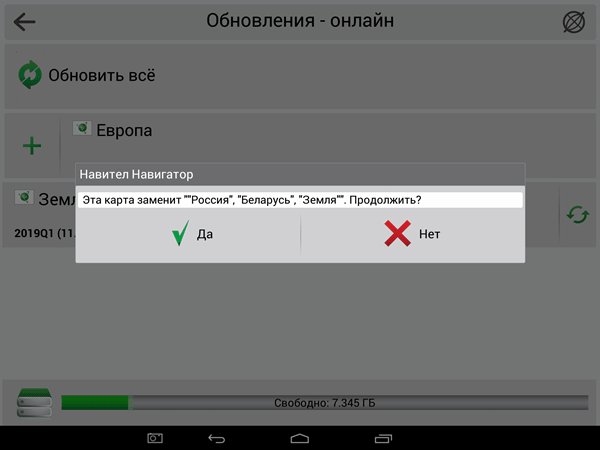 Содружество.
Содружество.Операционная система Andriod.
Загружайте любые приложения и игры из магазина Android Market (Google Play) в Ваш навигатор Navitel 7200!
Используйте устройство не только как навигатор, но и как многофункциональное устройство и планшет.
Емкостной экран 7″ HD.
Большой емкостной мультитач экран с диагональю 7 дюймов и HD разрешение позволяет легко управлять устройством одним касанием пальцев. Забудьте о неудобных стилусах отвлекающих внимание при управлении!
С новым Navitel NX7200 навигация стала столь же удобной, как и работа с Вашим смартфоном.
Отличная цветопередача позволит насладиться любимым фильмом или играми со сложной графикой.
Процессор 1,2 ГГц.
Мощный процессор с тактовой частотой 1,2 ГГц обеспечивает плавную прорисовку карты и быстрый расчет маршрута.

Теперь просмотр фильмов в Full HD разрешении не доставит никаких проблем, благодаря встроенному Flash плееру и аппаратному декодированию видео потока.
Память.
Встроенный объем DDR2 оперативной памяти составляет 512 Мб а объем внутренней памяти для хранения данных — 8 Гб, что более чем достаточно для любых приложений и карт.
Программа Навител.Навигатор занимает около 3 Гб из 8 доступных во внутренней памяти NX7200HD, поэтому 5 Гб остается свободным под любые Ваши задачи.
Максимальный размер поддерживаемых карт памяти — 32 Гб.
Помимо этого, Вы можете воспользоваться разъемом для 3G модема для подключения внешнего USB флэш накопителя, для воспроизведения с него любого медиаконтента: фильмов, музыки, фотографий и т.п.
Одновременный прием GPS — ГЛОНАСС.
В новом Navitel NX7200 реализован одновременный прием GPS и ГЛОНАСС сигналов, что еще больше увеличивает точность позиционирования и скорость поиска Вашего местоположения.
Среднее количество принимаемых спутников в модели NX7200HD Plus в условиях среднестатического автомобиля 15-17 штук (GPS + ГЛОНАСС одновременно)
Wi-Fi
Встроенный Wi-Fi модуль увеличивает скорость позиционирования устройства на местности, а также обеспечивает доступ в интернет для загрузки приложений через Google Play или Android Market.
3G модем.
Одной из главных особенностей новинки NX7200 стала возможность подключения внешнего USB 3G модема, для быстрой загрузки пробок и использования интернет-сервисов.
Больше не надо ждать долгого обновления пробок — в автонавигаторе Navitel NX7200 данные обновляются значительно быстрее!
Для этого Navitel NX7200 HD Plus укомплектован специальным кабелем питания (адаптером) от автомобильного прикуривателя с USB гнездом для подключения модема.
Просто установите Ваш 3G модем в USB разъем адаптера и включите навигатор Navitel NX7200, настройки модема навигатор определяет автоматически!
Выходите в интернет, загружайте пробки, пользуйтесь онлайн-сервисами на максимально доступной скорости!
Карты.
Традиционно для старших моделей Navitel в 7200 уже установлены карты Навител.Навигатор 5 версии, с покрытием всей России, Украины, Белоруссии, Казахстана и Финляндии.
Обновление карт — бесплатное, на сайте производителя.
Также, благодаря встроенному Wi-Fi модулю, Вы можете обновить бесплатно программу Навител прямо через Android Market.
Программа сделает это автоматически при наличии подключения к интернету.
Крепление.
Высококачественное крепление к лобовому стеклу автомобиля надежно удерживает Navitel NX7200 даже на проселочной дороге.
Помимо этого, на креплении есть откидная подставка, для установки навигатора на ровную поверхность (стол) и использования его как планшета для просмотра фильмов или фотографий.
-
Установленная карта Навител Навигатор 5 — Россия, Украина, Республика Беларусь, Казахстан и Финляндия Экран 7,0 дюймов (800×480 пикселей) емкостной мультитач дисплей Процессор  2 ГГц
2 ГГцПамять 512 Мб DDR2 + 8 Гб FLASH iNAND GPS/ГЛОНАСС-приемник 64 канальный высокочувствительный чип Поддержка карт памяти microSD, емкостью до 32 Гб Операционная система Android 2.3.1 Wi-Fi модуль IEEE 802.11b/g/n Коммуникации Доступ в Интернет через подключаемый внешний 3G модем, поддержка Навител.  Пробки.
Пробки.Аккумулятор Встроенный литий-ионный емкостью 1500 мА/ч Разъемы Mini-B; 3,5 mm micro-jack, стерео Динамик Встроенный динамик мощностью 1,5 Вт, 8 Ом Габариты 182 х 133 х 12 мм Вес 0,198 кг
6 альтернатив Яндекс.Навигатору. Выберите свою — журнал За рулем
Подавляющее большинство ездит на Яндекс. Навигаторе. Некоторые — на Google Maps. На самом деле выбор гораздо шире, причем некоторые варианты подойдут вам больше.
Навигаторе. Некоторые — на Google Maps. На самом деле выбор гораздо шире, причем некоторые варианты подойдут вам больше.
Навигационная программа — это только программа и она работает под конкретной ОС, используя её функции для доступа к файлам, экрану, GPS. На подавляющем большинстве навигаторов и автомобильных головных устройствах сегодня операционная система Андроид, как правило, не ниже версии 4.2. Реже встречается Windows CE.
1. Навител
- Ссылка в Play Market
- Оценка пользователей 3.8 (195 тыс отзывов)
Это известная и хорошо зарекомендовавшая себя программа, у которой имеются версии под Андроид, Windows CE и iOS. Количество отзывов на Андроид-версию не велико, потому что бОльшая часть пользователей использует WinCE-версию.
Программа бесплатная, а вот карты (кроме общемировой) под неё платные. Можно купить карту всей России или отдельно по округам. Часто навигаторы с Навител, продающиеся в магазинах, содержат лицензию на карты всей России, Казахстана, Беларуси.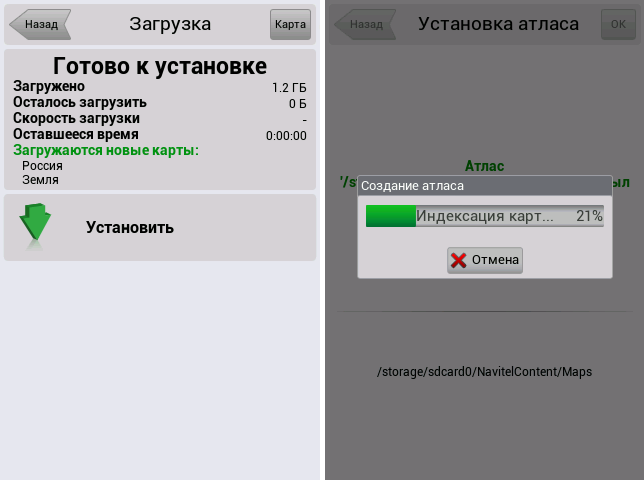 Лицензия привязывается к серийному номеру устройства. Сторонних поставщиков бесплатных карт под Навител нет. Карты бесплатно обновляются 1–3 раза в год. Причем чтобы использовать новые карты, обычно требуется обновить и саму программу.
Лицензия привязывается к серийному номеру устройства. Сторонних поставщиков бесплатных карт под Навител нет. Карты бесплатно обновляются 1–3 раза в год. Причем чтобы использовать новые карты, обычно требуется обновить и саму программу.
Материалы по теме
Обновления карт можно скачивать прямо из программы Навител, но судя по отзывам этот процесс порой зацикливается до бесконечности. Хорошо что на сайте Навител в личном кабинете можно скачать файлы карт отдельно и потом скопировать их в нужную папку на устройство.Источник карт — Роскартография (Федеральная служба геодезии и картографии России). Детализация карт средняя. Внутриквартальные проезды прорисованы частично, иногда условно. Однако есть режим 3D (то есть карта содержит информацию о высоте зданий). Карты оффлайновые — для работы навигации не требуется интернет.
Дополнительные возможности Навител
Можно загружать данные SpeedCam (это единая база дорожных предупреждений о камерах контроля скорости ГИБДД, постах ДПС, ограничениях скорости и других «опасностях» для водителя). Информация о трафике и погоде подгружаются онлайн, можно самому добавить/указать событие (ДТП, например).
Информация о трафике и погоде подгружаются онлайн, можно самому добавить/указать событие (ДТП, например).
Наша оценка
Прокладка маршрута, ведение к цели, оповещения — всё это работает в Навителе очень хорошо. Единственный минус в том, что не предусмотрен голосовой поиск. В целом это удобная навигация для дальних поездок, без доступа к интернету.
Интересный факт: разрабочик из Чехии, но программа заточена под Россию (вернее, постсоветское пространство).
2. iGO Primo
- Ссылка в Play market
- Оценка пользователей 3.2 (16 тыс отзывов)
Навигация использует карты TeleAtlas, которые обновляются раз в квартал и покрывают свыше двухсот городов России, а также более 70-ти стран. Самая хорошая детализация — Европейской зоны. Разработчик базируется в Венгрии.
Дополнительные возможности iGO PrimoУ iGo Primo имеется особая версия под названием iGO Primo Truck для грузового транспорта.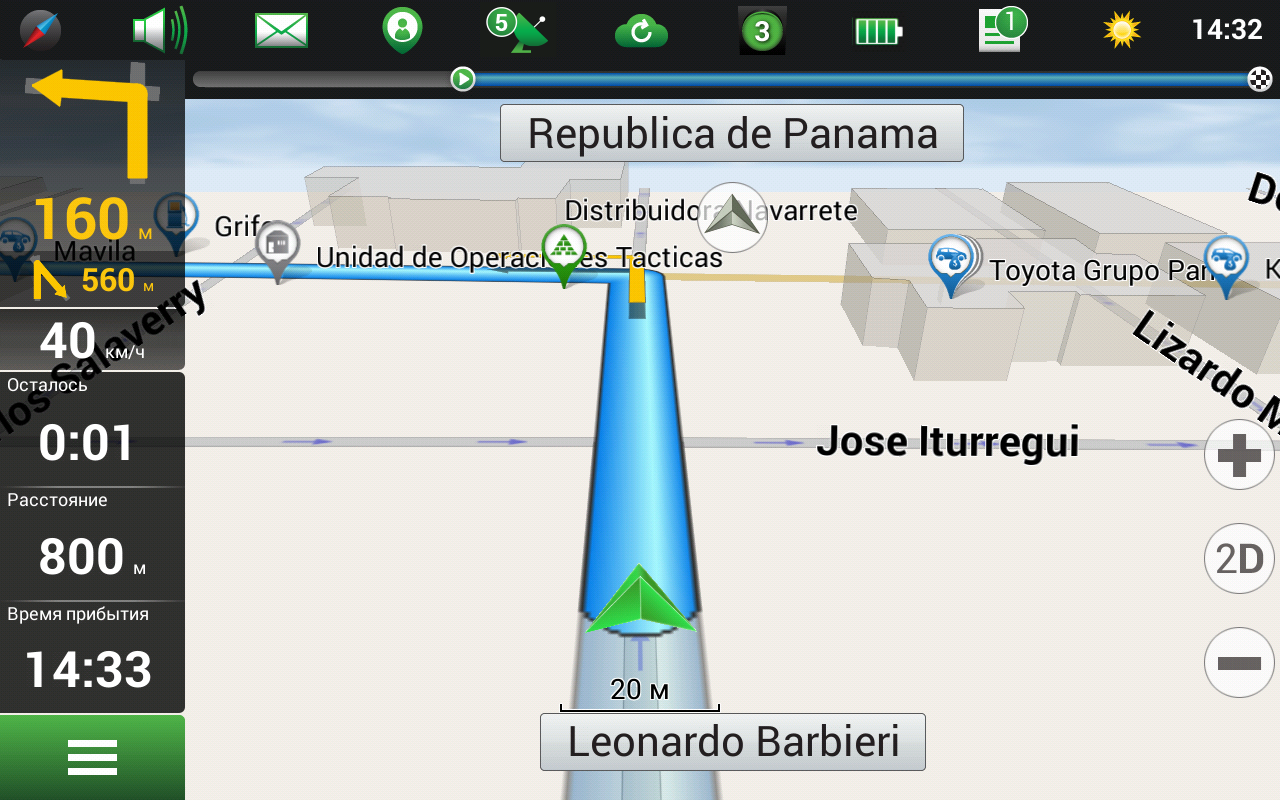
Наша оценка
Прокладка маршрута, ведение к цели, оповещения — хорошо. Навигация iGo подойдет для поездок по Европе. В России пользоваться ей неудобно из-за недостаточной детализации карт.
3. Яндекс.Навигатор
- Ссылка в Play Market
- Оценка пользователей 4.6 (1 млн 167 тыс отзывов)
Дополнительные возможности Яндекс.Навигатора
Материалы по теме
Имеются предупреждения о камерах ГИБДД и скоростных ограничениях, есть возможность оставить на карте комментарий или предупреждение. Предусмотрен поиск парковочных мест, а также дистанционная оплата топлива на многих АЗС.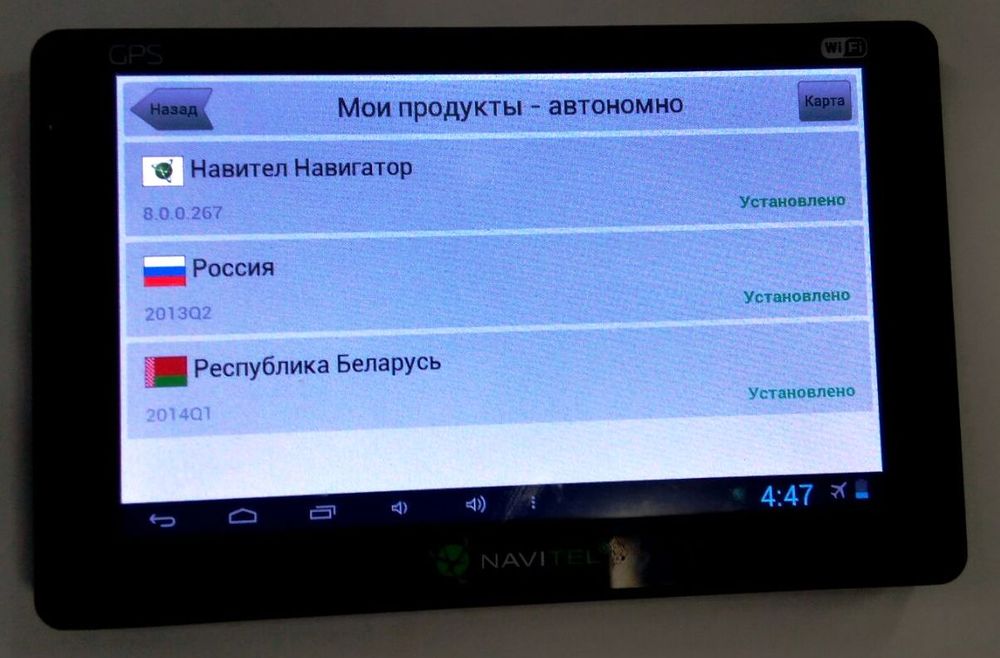 Есть прокладка маршрута для грузовиков.
Есть прокладка маршрута для грузовиков.Наша оценка
Прокладка маршрута, ведение, оповещения, трафик — все на отлично. И максимум полезной информации. Удобное приложение для мегаполиса со стабильным и быстрым интернетом.
4. 2ГИС
- Ссылка в Play Market
- Оценка пользователей 4.5 (904 тыс отзывов)
Дополнительные возможности 2ГИС
Найдя организацию, программа покажет, где находится нужный вам вход в здание. Карта демонстрируется не просто в 3D-формате, можно искать нужный отдел на конкретном этаже супермаркета.
Наша оценка
Навигация, трафик (для его отображения требуется доступ в интернет), скоростные ограничения — очень хорошо. Удобное приложение для крупных городов, с детальным поиском организаций. Больше подойдет не водителю, а пешеходу или, к примеру, курьеру, который много передвигается по городу в поисках конкретной организации, офиса.
Материалы по теме
5. Google Карты
- Ссылка в Play Market
- Оценка пользователей 4.1 (11 млн отзывов)
Наша оценка
Наиболее точен в крупных городах, но и там по части навигации уступает вышеупомянутым сервисам. Часто не имеет точных данных о недавно застроенных районах. В регионах России практически не применим.
6. MAPS.ME
- Ссылка в Play Market
- Оценка пользователей 4.6 (1 млн 160 тыс отзывов)
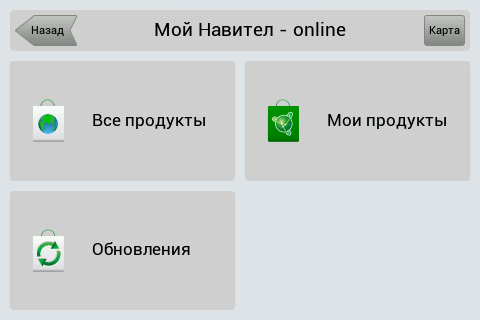 Сервис использует карты OSM — OpenStreetMap — это народная карта мира, которая постоянно обновляется по принципу Википедии. Если какой-то участок карты недостаточно детализирован, вы можете самостоятельно добавить недостающую информацию на сайте OpenStreetMap (в том числе и по собственным GPS-трекам) и уже через неделю скачать обновленную карту с учетом ваших дополнений.
Сервис использует карты OSM — OpenStreetMap — это народная карта мира, которая постоянно обновляется по принципу Википедии. Если какой-то участок карты недостаточно детализирован, вы можете самостоятельно добавить недостающую информацию на сайте OpenStreetMap (в том числе и по собственным GPS-трекам) и уже через неделю скачать обновленную карту с учетом ваших дополнений.Наша оценка
Этой навигацией имеет смысл пользоваться только в поездках за границу, если планируете посещение местных достопримечательностей и вам нужен аудио-гид.
7. OsmAnd
- Ссылка в Play Market
- Оценка пользователей 4.7 (82 тыс отзывов)
Дополнительные возможности OsmAnd
Есть режимы навигации для общественного транспорта, машины, мотоцикла, велосипеда, пешехода, запись треков.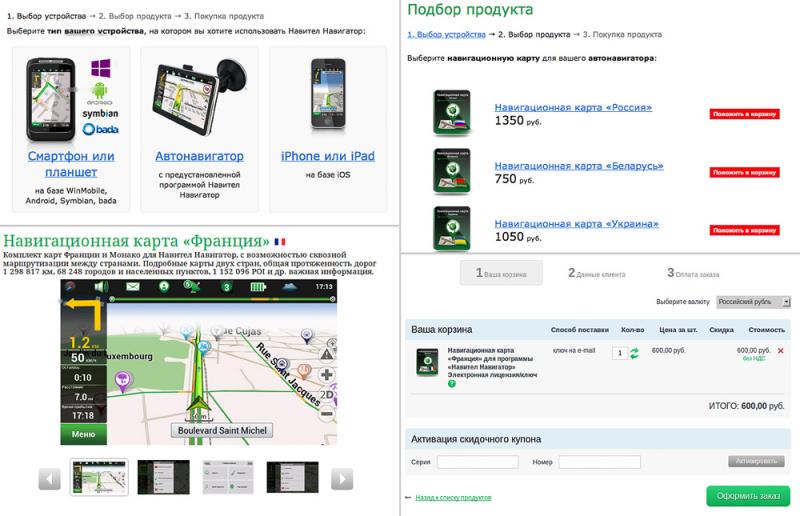 А еще рекомендации по занимаемой полосе перед развязкой и прочие полезные навигационные подсказки. Через интернет может подгружаться геоинформация из википедии.
А еще рекомендации по занимаемой полосе перед развязкой и прочие полезные навигационные подсказки. Через интернет может подгружаться геоинформация из википедии.
Наша оценка
Хорошо, что есть возможность загрузить карту любой точки мира. При этом детализация очень хорошая. Пожалуй, единственный минус в том, что нет голосового поиска. Подойдет для путешественников, причем одинаково удобна будет и для водителя, и для туриста без машины.
Интересный факт: OsmAnd очень популярен у мото- и велотуристов, поэтому в навигации часто прорисованы грунтовые дороги в полях и тропинки, о которых другие навигации и не подозревают.
Рекомендации «За рулем»
Для крупного города, с хорошим мобильным интернетом лучше всего подходят:
- 2ГИС
- Яндекс.Навигатор
Для поездок за город:
- Навител
- Яндекс.Навигатор
- OsmAnd
Для поездок за границу:
- Навител
- iGo
- OsmAnd
- MAPS.
 ME
ME
Только не забудьте позаботиться о загрузке нужной карты заранее, до поездки.
Обновление карт и навигаторов | Home-Avto
Если Вы купили автомобиль с установленной навигационной системой, например, Мирком 200, Мирком 500, Phantom WP9900, SPT100 / SPT200, BGT-1900 / BGT-2200 /BGT-9900, MyDean 9083, Carformer NAV-800 / NAV-9600 / NAV-9500 / NAV-9320, NAV-5000, CARMANI TC-5000, BION 9900, или любой другой, и не знаете как обновить, отремонтировать или модернизировать навигацию, Вы можете обратиться к нам, мы сделаем это быстро и качественно!
То же самое мы можем сделать, если Вам досталось вместе с автомобилеммнеоригинальное штатное головное устройство MyDean, Intro, Incar, Phantom, Navipilot Droid, Trinity, Redpower и т.д. — обновить навигацию, установить послюднюю версию карт России и Европы проконсультировать по выбору оптимальной навигационной программы — всё это Вы можете сделать обратившись в наш техцентр.
Или Вы собрались в путешествие по Европе, и Вам необходимо срочно обновить старый добрый портативный навигатор. .
.
К установке доступны следующие карты:
Россия: от Калининграда до Владивостока…
3 814 323 — километров российских дорог!!!
9 083 — городов с детализацией до дома!!!
153 971 — населенных пунктов в базе данных
1 005 696 — POI (точек интнреса — заправки, магазины, достопримечательности, места отдыха, госучреждения и т.д.
Страны бывшего СНГ:
Белоруссия, Украина, Азербайджан, Армения, Грузия, Казахстан, Латвия, Литва, Таджикистан, Узбекистан, Эстония
Европа:
Албания, Болгария, Босния и Герцеговина, Венгрия, Греция и Кипр, Косово, Македония, Молдавия, Польша, Румыния, Сербия, Словакия, Словения, Хорватия, Черногория, Чехия
Австрия, Андорра, Бельгия, Ватикан, Великобритания (Англия), Германия, Гибралтар, Дания, Ирландия, Исландия, Италия с Корсикой и Сицилией, Испания и Канарские острова, Лихтенштейн, Люксембург, Мальта, Монако, Нидерланды (Голландия), Норвегия, Португалия, Сан Марино, Финляндия, Франция, Швеция, Швейцария
Ближний Восток:
Бахрейн, Бруней, Израиль, Иордания, Катар, Кувейт, ОАЭ (Объединенные Арабские Эмираты), Оман, Турция
Азия:
Северная Америка
США (полная карта), Канада, Мексика
Даже такие экзотические страны: Австралия, Мальдивы, Новая Зеландия, Бенин, Ботсвана, Египет, Ливан, Лесото, Марокко, Мозамбик, Намибия, Свазилэнд, Южная Африка и ЮАР, Аргентина, Белиз, Бразилия, Венесуэла, Гватемала, Гондурас, Коста-Рика, Никарагуа, Панама, Сальвадор, Уругвай, Чили, Вьетнам, Гонкгонг, Китай, Индия, Индонезия, Малайзия, Таиланд, Тайвань, Филиппины.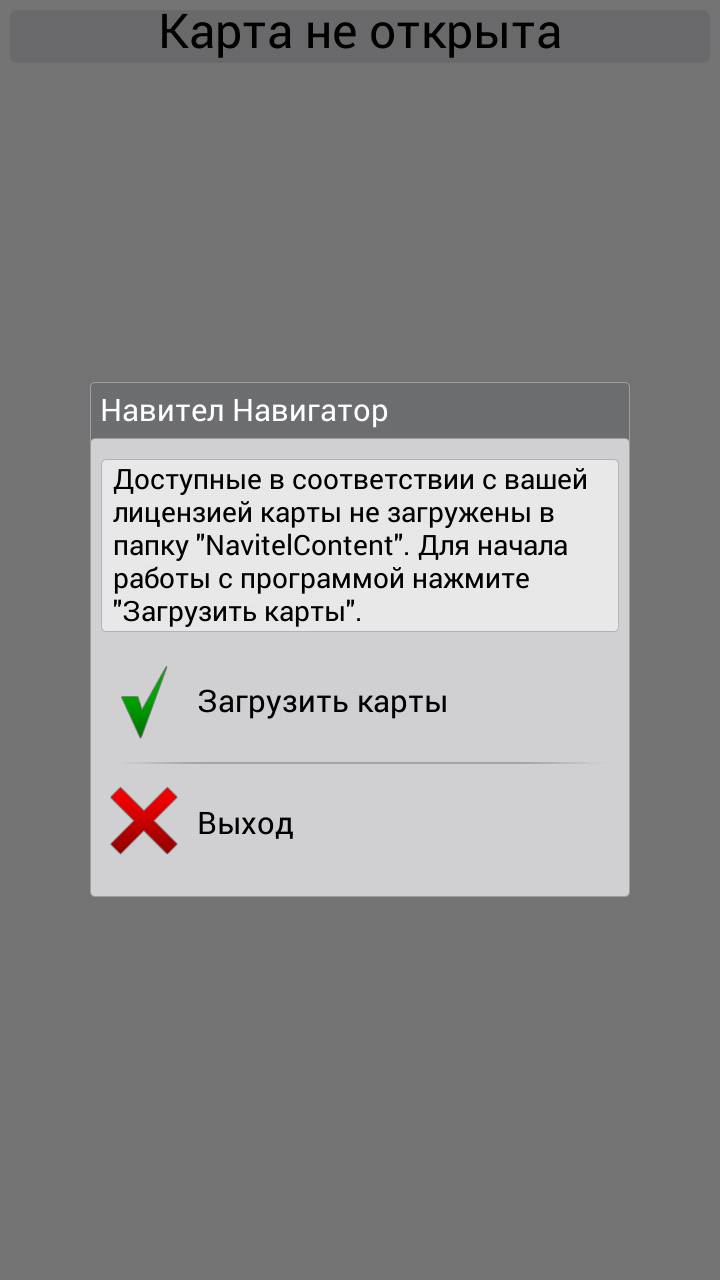 ..
..
Цены на Обновление и установку карт России или Европы, прошивку GPS-навигаторов (Навител, ПроГород, iGo, iGo8, iGo Primo, Garmin, Штурман, АвтоСпутник и т.д.)
Восстановление стабильной работы программы при требовании ключей, после удаления или потери программы и т.д. — 750
Установка/обновление автомобильной карты России (Shturmann, Mio, Навител, iGo, Ситигид, Прогород) на навигаторе на системе Windows CE (Lexand, Prestigio, JJ-Connect, Ritmix, Mystery, xDevice, Subini, Navitel, Treelogic, Shturmann, Prology, Explay, Texet, Digma, Mio, Pioneer, Nexx, Varta, Digital, Element, GlobusGPS и т.д.) — 650
Установка одной дополнительной карты за страну на Навител / iGo (есть комплекты карт России, Европы, Азии, Африки, Америки) +100/+50
Установка полной карты Европы (igo 8 / Навител) на навигаторы WindowsCE 1200 / 1450
Обновление/установка карты России (iGo, Навител) на мультимедийный центр (штатную навигацию, головное устройство) + две карты зарубежья по необходимости бесплатно.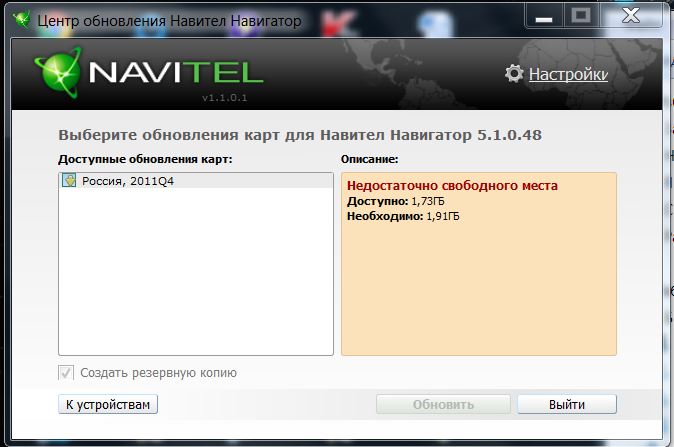
Успешные модели: Intro, MyDean, Mystery, Phantom, Hyundai, Carmani, Prology, Motevo, Wiston, Stopol и т.д) 1300
Прошивка полной карты Европы на мультимедийный центр (iGo) 1800
Установка карт России / Европы iGo Primo или Навител на ОС Android (планшеты, мобильные, некоторые навигаторы и магнитолы)
800 / 1300
Установка карт на смартфоны под Windows Mobile
1500
Карта памяти 2 Гб/4 Гб/8 Гб/16 Гб
300/400/500/650
Как установить НАВИТЕЛ на Андроид: пошаговая инструкция
Данное приложение относится к проприетарному типу, что означает его принадлежность определенному разработчику, который, в свою очередь, имеет все права на ПО. Разработана программа в России и занимает тут около 80% из всего представленного навигационного софта.
Так как навигатор полностью разработан отечественными программистами, он включает в себя наиболее подробную карту территории бывшего СССР. В базе находятся свыше 63 500 населенных пунктов, 780 из которых проработаны на 100%, включая дороги, адреса и информацию о находящихся тут объектах.
В данной статье мы поговорим о том, как правильно установить последнюю русскую версию НАВИТЕЛ на смартфон под управлением операционной системы Андроид.
Достоинства НАВИТЕЛ:
- работа без соединения с сетью;
- высокое быстродействие;
- наиболее подробные карты;
- удобный алгоритм поиска объектов;
- возможность прокладывания маршрутов;
- информация о пробках.
Далее будет рассмотрено несколько вариантов инсталляции НАВИТЕЛ.
Установка
Итак, установить наш навигатор можно непосредственно через Play Маркет или APK-файл, скачанный на официальном сайте. Мы будем рассматривать оба варианта. Коснемся также загрузки дополнительных карт.
Через Play Маркет
Установить НАВИТЕЛ из магазина Google можно двояко. Это получится сделать через сам смартфон или через ПК. Давайте подробно рассмотрим каждый из способов.
С телефона
На любом Android-девайсе есть магазин приложений от Гугл. Оттуда мы и будем загружать требуемый софт. Ниже приведена подробная пошаговая инструкция о том, как это делается.
Ниже приведена подробная пошаговая инструкция о том, как это делается.
- Сначала запустим сам Play Маркет. Найти его можно либо в меню приложений, либо прямо на домашнем экране Андроид. Тапаем по иконке, отмеченной на скриншоте.
- Далее вводим название программы в расположенную сверху строку и выбираем ее, как только увидим в поисковой выдаче. На домашней страничке программы есть единственная кнопка с надписью «Установить». Тапаем по ее зеленому силуэту.
- Так как размер приложение больше 100 МБ, система предупредит об этом и предложит начать загрузку после соединения с Wi-Fi сетью. Мы можем дождаться ее или приступить к скачиванию незамедлительно. Наш вариант второй.
Помните о том, что само приложение хотя и небольшое, однако карты, которые будут загружены в дальнейшем, имеют гораздо больший объем.
- Теперь нужно дождаться окончания загрузки программы.
 Ее ход отображается на прогрессбаре, приведенном на скриншоте ниже.
Ее ход отображается на прогрессбаре, приведенном на скриншоте ниже.
- Как только скачивание завершится, начнется автоматическая установка NAVITEL. В зависимости о производительности конкретного девайса она потребует некоторого времени.
- Программа установлена и ее можно запустить прямо из магазина. Для этого предназначена отмеченная на скриншоте кнопка.
Также на домашнем экране вашего Android появится ярлык навигатора.
Данный вариант является лучшим для пользователей, которые не хотят возиться с APK-файлом. Единственно что нам потребуется – это наличие доступа к интернету.
После первого запуска нужно произвести первоначальную настройку и загрузку карты. Давайте последовательно рассмотрим, как это делается.
- Изначально разрешаем программе доступ ко всем сервисам, которые нужны для ее нормальной работы. Например, по нашему мнению, читать СМС совсем необязательно.
 То же самое касается и телефонных звонков. Вы же вправе конфигурировать процесс по своему усмотрению.
То же самое касается и телефонных звонков. Вы же вправе конфигурировать процесс по своему усмотрению.
- Дожидаемся первоначальной оптимизации, которая требует совсем немного времени.
- Выбираем язык программного интерфейса, язык обозначений на карте и язык голосового помощника, который будет озвучивать различную вспомогательную информацию. Например, мы сразу после подключения услышали приятный женский голос, который сказал об удачном соединении с GPS. Когда все настройки будут внесены, жмите по галочке, расположенной в верхнем правом углу окошка.
- Без лицензионного соглашения, как известно, уже не обойтись нигде. Есть оно и в НАВИТЕЛ. К сожалению, текст настолько длинный и мелкий, что понять, о чем там идет речь не представляется возможным. В любом случае жать кнопку, которую мы отметили на картинке ниже, нужно.
- Вот еще один важный момент. Дело в том, что данный навигатор является платным продуктом, но мы можем активировать и бесплатный тестовый период в 6 дней.
 Если вас это не интересует, и вы хотите перейти непосредственно к покупке, жмите «Премиум версия», в противном случае запускаем тест тапом по «Пробная версия».
Если вас это не интересует, и вы хотите перейти непосредственно к покупке, жмите «Премиум версия», в противном случае запускаем тест тапом по «Пробная версия».
- Для активации пробного срока потребуется около тридцати секунд.
- Готово. Вот теперь можно переходить непосредственно к работе с навигатором.
- В правилах самого лучшего тона нас уведомят о том, что не стоит, находясь за рулем, переключать различные функции НАВИТЕЛ. Это может отвлечь вас от дороги и привести к возникновению аварийной ситуации. Для того чтобы уведомление больше не появлялось, устанавливаем флажок на пункт, отмеченный цифрой «2», и жмем галочку в правом верхнем углу.
Также нам потребуется загрузить карту нужного региона. Делается это следующим образом:
- Жмем по пункту «Загрузить карты».
- Разворачиваем нужный регион, в данном случае – Европа.
- Выбираем страну, для которой требуется скачать карту, и жмем в правой части ее названия на стрелку, обозначающую скачивание.

- Тут нас ждет несколько вариаций. Мы можем купить карту (стоит она в районе 25$), скачать в пробном режиме, активировать или восстановить. Так как мы просто тестируем NAVITEL и в дальнейшем он будет удален, прибегнем ко второму случаю. Вы же смотрите сами: если навигатор нужен на постоянной основе, карту придется покупать.
- Теперь осталось только дождаться пока будет завершена загрузка. Ее ход отображается в виде кружочка, постепенно заполняющегося другим цветом.
- Если вы постоянно находитесь за рулем (тем более, если живете в большом городе), знать о загруженности дорог поможет сервис слежения за пробками. Тут можно включить его или наоборот. Например, нам он вообще ни к чему.
Вот и все, перед нами открылась карта. Можно приступать к самой навигации. Не забудьте включить GPS и как только спутники будут «пойманы», вас оповестят об этом голосом.
С компьютера
Итак, после того как мы разобрались с установкой НАВИТЕЛ через Google Play, можно сделать то же самое и с ПК.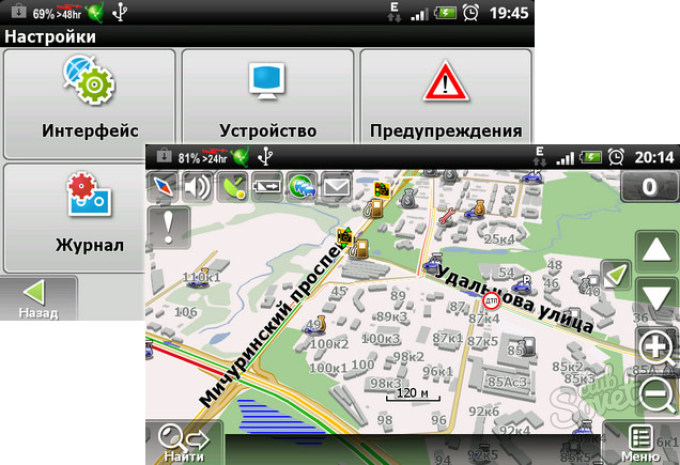 Работает эта схема следующим образом: вы переходите в магазин Google с компьютера или ноутбука и ищите там нужную программу или игру. Затем жмете кнопку установки и софт автоматически инсталлируется на Андроид. Итак, приступаем к делу:
Работает эта схема следующим образом: вы переходите в магазин Google с компьютера или ноутбука и ищите там нужную программу или игру. Затем жмете кнопку установки и софт автоматически инсталлируется на Андроид. Итак, приступаем к делу:
- Переходим в Play Маркет с компьютерного браузера и вводим в поисковую строку название искомой программы. Далее жмем иконку увеличительного стекла. Мы обозначили ее на картинке ниже.
- В поисковой выдаче находим нужную плитку и кликаем по ней.
- Так как мы только что установили НАВИТЕЛ со смартфона, у нас вместо кнопки «Установить» имеется «Установлено». У вас будет наоборот. Кликайте по кнопке инсталляции и в ту же секунду начнется загрузка программы на смартфоне. Естественно, если последний будет подключен к интернету.
Установка через APK
Рассмотрим еще один способ. Он более сложный и хлопотный, но зато позволяет инсталлировать карты тогда, когда ваше устройство не подключено к сети. Вы просто скачиваете установочный дистрибутив с компьютера или через сам смартфон там, где есть интернет, а потом, при необходимости, устанавливаете его. Давайте же разберемся, как это делается.
Вы просто скачиваете установочный дистрибутив с компьютера или через сам смартфон там, где есть интернет, а потом, при необходимости, устанавливаете его. Давайте же разберемся, как это делается.
APK-файл – это, по сути, архив, в котором содержатся все данные конкретного приложения. При установке они распаковываются в файловую систему Андроид и таким образом устанавливаются.
- Мы покажем процесс установки с телефона, поэтому изначально переходим на официальный сайт NAVITEL с целью загрузки последней версии их навигатора. Введите в адресной строке ссылку https://navitel.ru/ru/downloads.
- Выбираем актуальную версию, которая подойдет под любой экран. В нашем случае – это 9.9.2013.
- Подтверждаем загрузку APK-файла нажатием кнопки «ОК».
- Начнется скачивание файла размером чуть более 100 МБ. Нам остается лишь дождаться его завершения.
- Как только архив, размером чуть более 100 МБ, будет загружен, мы сможем запустить его.
 Для этого тут есть кнопка «Открыть».
Для этого тут есть кнопка «Открыть».
- Если вы устанавливаете программу или игру через АПК впервые, система уведомит о том, что для установки приложений из неизвестных источников нужно изначально разрешить это делать в настройках. Тапаем по обозначенному на скриншоте пункту.
- Разрешаем ОС доверять софту из сети, переключив триггер в активное положение.
- После этого можно начинать установку, которая пройдет в автоматическом режиме.
- Готово. Теперь можно переходить к работе с программой. Если мы пока не планируем этого делать, нажмите «Готово». Ярлык NAVITEL все равно останется на рабочем столе девайса.
На этом установка программы из АПК окончена. Как видите, в этом нет ничего сложного. Мы же переходим к рассказу о том, как правильно добавлять новые карты в навигатор.
Установка карт
Итак, последним разделом нашей инструкции станет установка карт в НАВИТЕЛ.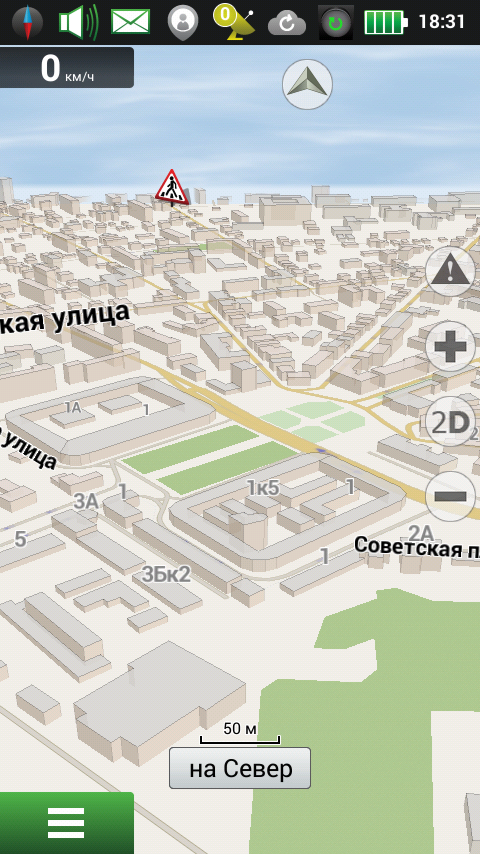 Кто-то может спросить – для чего это нужно, ведь при первой установке мы уже осуществляли их загрузку? Ответ прост: представьте, что вы собрались поехать в другую страну и вам нужна ее карта. Согласны? Тогда переходим непосредственно к инструкции.
Кто-то может спросить – для чего это нужно, ведь при первой установке мы уже осуществляли их загрузку? Ответ прост: представьте, что вы собрались поехать в другую страну и вам нужна ее карта. Согласны? Тогда переходим непосредственно к инструкции.
- Запустите программу и перейдите к ее настройкам. Для этого нажмите кнопку, обозначенную на скриншоте.
- В главном меню выбираем пункт под названием «Мой Навител».
- Для установки карт есть несколько вариантов. Мы можем приобрести их в постоянное пользование, попробовать в течении 6 дней, обновить уже существующие данные или восстановить при повреждении. Так как у нас пробная версия для обзора, жмем второй пункт.
- Для пробы установим что-нибудь далекое и заморское. Это будет Колумбия – страна, затерянная в дебрях южноамериканской амазонки. Соответственно, разворачиваем американский регион и жмем на стрелку загрузки возле нужного пункта.

- Опять же, выбираем пробный вариант, нажав на кнопку «Загрузить».
- Карта начала скачиваться. В самом низу окна мы видим количество свободного места на нашем устройстве, а напротив скачиваемого пакета – скорость работы интернета.
- Карта установлена. Это понятно хотя бы по появившейся кнопке с иконкой удаления. Выходим из главного меню.
Вот и все – можно переходить к использованию новых данных. Уменьшаем масштаб и прокручиваем шарик планеты на другую его сторону. Как видим, все ОК: карта установилась и работает.
Покупка программы
Естественно, пользоваться пробной версией на постоянной основе не получится, поэтому тем, кого заинтересовала программа, мы кратко расскажем, как купить ее полную (премиум) версию.
- Итак, для того чтобы попасть в меню покупки платной версии, нужно всего лишь заново запустить навигатор. При этом не забудьте полностью закрыть его.
 Когда появится меню, показанное на скриншоте ниже, тапаем по обозначенной кнопке.
Когда появится меню, показанное на скриншоте ниже, тапаем по обозначенной кнопке.
- Далее мы можем либо приступить к покупке программы, о чем дальше и пойдет речь, либо активировать уже купленный в другом месте ключ. В нашем случае это будет первый вариант, жмем по нему.
- Выбираем карту, которую будем покупать и жмем по кнопке ее скачивания.
- В прошлый раз начиналась загрузка, теперь же мы попадаем в меню оплаты софта. Жмем по кнопке, которую мы обвели на картинке. Тут же видна и цена вопроса.
- Далее просто продолжаем начатое.
- Мы попали на страничку с формой оплаты. Естественно, потребуется указать личные данные и платежные реквизиты. Делаем это.
Как только нужная сума перекочует с вашего счета на счет НАВИТЕЛ, программа получит статус премиум и будет вашей на постоянной основе. Мы же будем переходить к подведению итогов.
Итоги и комментарии
В результате вы знаете все об установке и активации как самой программы, так и карт. Вопрос установки NAVITEL на Андроид раскрыт полностью. Нам остается лишь предложить вам задавать свои вопросы и делиться впечатлениями в комментариях. Мнение читателей важно для нас.
Видео
Для большей наглядности и полноты раскрытия вопроса предлагаем просмотреть видео, посвященное данной тематике.
Здесь вы можете найти инструкции по обновлению программы на портативных навигаторах (PND) на базе Windows CE и автомобильных головных устройствах, а также на устройствах NAVITEL® на базе Windows CE и Linux.
Инструкцию по обновлению программы на Android-устройствах PND можно найти в разделе Обновление Навител Навигатор на сайте.
Если программа была удалена, воспользуйтесь инструкцией по установке ее обратно (устройства на базе Windows CE).
Если приложение было установлено на SD-карту, и если для установки обновления требуется замена карты, необходимо повторно активировать лицензионный ключ на новой SD-карте. Для этого заполните форму перерегистрации ключей . В поле Причина перерегистрации выберите вариант Замена флэш-карты . Но сначала убедитесь, что программа успешно запускается с новой SD-карты. Идентификатор SDcard для регистрации можно увидеть, коснувшись значка «!» на странице «Незарегистрированная версия».
Обновление программы с помощью Navitel Navigator Updater
Чтобы обновить программу с помощью Navitel Navigator Updater, выполните следующие действия:
- Перейдите в раздел «Загрузки» на веб-сайте.
- Внизу страницы нажмите Загрузить Navitel Navigator Updater для ПК .
- Сохраните архив на ПК.

- Распакуйте файлы из архива и установите программу, запустив .exe и выполнив все шаги мастера установки.
Подробная инструкция по обновлению программы с помощью Navitel Navigator Updater доступна здесь.
Если вы используете этот метод обновления, нет необходимости отдельно обновлять карты.
Обновление программы с веб-сайта NAVITEL ®
- Войдите в личный кабинет на веб-сайте NAVITEL ® , нажмите Мои устройства (обновления), а затем выберите Доступные обновления .
Откроется экран со списком обновлений, доступных в соответствии с приобретенными и активированными лицензиями. - Подключите навигатор или карту памяти (в зависимости от модели устройства) к ПК.
- Сохраните резервную копию содержимого карты памяти или внутренней памяти на свой компьютер.

- Скачайте архив с обновлениями для конкретной модели устройства на ПК, а затем распакуйте файлы.В архиве есть папка с программой (Навител, NaviOne, MobileNavigator или другой вариант названия, в зависимости от вашей модели устройства) и, возможно, некоторые другие папки и файлы.
- Удалите папку программы (Navitel, NaviOne или MobileNavigator в зависимости от модели устройства) с карты памяти или внутренней памяти.
- Скопируйте извлеченную папку на карту памяти или во внутреннюю память устройства.
- Обновить карты согласно инструкции.
Если продукт, который вы пытаетесь обновить, еще не активирован, необходимо сначала активировать его в личном кабинете.
Как загрузить карты на USB-накопитель навигатора. Навител для автомагнитол своими руками Как загрузить навигацию в навигатор
BlackBerry Q10 / Z10 / Z30
Установка Navitel Navigator на BlackBerry Q10 / Z10 / Z30 осуществляется через магазин приложений BlackBerry World.
iPhone / iPad
Установка пробной версии Навител Навигатор на iPhone или iPad, а также покупка полной версии осуществляется через AppStore.
Требуется подключение к Интернету. Учитывая размер установочного файла, рекомендуется использовать соединение Wi-Fi.
Вы также можете установить программу через iTunes на свой компьютер:
- Запустите iTunes на своем компьютере.
- Скачать программу Навител Навигатор на компьютер.
- Подключите iPhone или iPad к компьютеру и синхронизируйте их.
- Отключите iPhone или iPad от компьютера.
- Запустите Навител на своем устройстве, активируйте пробный режим или восстановите ранее совершенную покупку (см. Инструкцию по активации пробного периода и восстановлению покупки).
инструкция
- Скачать карты (см. Инструкцию по установке карты).
Устройства Android
Способ 1: Установка программы из Google play
Установка программы Навител Навигатор на платформу Android осуществляется через магазин Google Play.
Требуется подключение к Интернету. Учитывая размер установочного файла, рекомендуется использовать соединение Wi-Fi.
Способ 2: Установите.apk файл
- Перейдите в раздел «Скачать» на этом сайте. выберите подходящий для вашего устройства файл .apk (выберите файл, соответствующий разрешению экрана вашего устройства, или файл с пометкой «Подходит для всех разрешений экрана» ). Сохраните файл на свой компьютер.
Если после загрузки вы получили файл с расширением zip, а не apk, переименуйте zip в apk.
- Подключите устройство к ПК и скопируйте загруженный файл в память устройства, затем отключите устройство от ПК.
- Запустите файл с помощью файлового менеджера устройства и выполните все шаги установки.
- Запустить программу.
- Активируйте пробный период или активируйте версию Premium, восстановив покупку, купив ключ или активировав ключ вручную (см. Инструкции по активации приложения, активации пробного периода и восстановлению покупки).
Если пробный период истек и покупка ранее не производилась, то вам необходимо приобрести лицензионный ключ (см.
 Инструкцию по покупке программы или карт).
Инструкцию по покупке программы или карт). - Скачать карты (см. Инструкции по установке карты).
Устройства Windows Phone
Установка Навител Навигатор на устройства Windows Phone осуществляется через Магазин Windows Phone или MarketPlace.
Требуется подключение к Интернету. Учитывая размер установочного файла, рекомендуется использовать соединение Wi-Fi.
Устройства Windows CE (автонавигаторы)
Программа предустановлена производителем
Вы можете восстановить удаленную программу самостоятельно, если знаете лицензионный ключ: он состоит из 22 символов и имеет вид XXXXX-XXXXX-xxxx-xxxx-xxxx.Ключ можно указать в текстовом файле RegistrationKeys , который находится либо во внутренней памяти устройства, либо на SD-карте (в зависимости от места, где была установлена программа). Ключ также указан на лицензионной карте, прилагаемой к навигатору. На корпусе навигатора, или в системной информации об устройстве он не указывается.
Если вы не знаете лицензионный ключ, но программа была установлена при покупке устройства, обратитесь в нашу службу технической поддержки по электронной почте по поводу ее восстановления.Укажите модель устройства и причину запроса.
Для восстановления удаленной программы:
- Зайдите в личный кабинет на сайте NAVITEL ®. Выберите раздел Мои устройства (обновления). Устройство, на котором установлена программа, необходимо добавить, указав лицензионный ключ и имя устройства. Если устройство уже добавлено, перейдите к шагу 2.
- В разделе «Мои устройства (обновления)» в столбце Обновить щелкните ссылку Доступные обновления напротив лицензии устройства, на котором установлено приложение.
Откроется список обновлений, доступных для приобретенных и зарегистрированных лицензий.
- Подключите навигатор к компьютеру с помощью кабеля. Если программа была установлена на карту памяти, достаточно подключить к ПК только карту памяти с помощью кардридера.

- Скачайте архив с программой для вашей модели на свой ПК и распакуйте. В архиве программы находится папка с программой (Навител, NaviOne, MobileNavigator или другие опции, в зависимости от модели устройства) и, возможно, некоторые другие папки и файлы.
- Скопируйте содержимое архива на карту памяти или во внутреннюю память устройств.
- На странице Доступные обновления ссылка Файл активации скачать файл активации под именем устройства.
- Поместите его в папку с программой в памяти устройства или на флеш-карте, после удаления старого файла (ов) активации NaviTelAuto_Activation_Key.txt и / или NaviTelAuto Activation Key.txt (если есть) из папки NaviTelContent / Лицензия и папки с программой.
Убедитесь, что имя скопированного файла NaviTelAuto_Activation_Key.txt и в его имени нет дополнительных символов (например, скобок и цифр). При необходимости переименуйте.
- Перейдите в раздел «Скачать» на этом сайте.
 Устройства Windows CE категории выберите и скачайте на свой ПК подходящий архив со сборкой программы Navitel Navigator.
Устройства Windows CE категории выберите и скачайте на свой ПК подходящий архив со сборкой программы Navitel Navigator. - Подключите навигатор к компьютеру с помощью кабеля. Если программа будет установлена на карту памяти, подключите к ПК только карту памяти с помощью кардридера.
- Скопируйте папку Navitel из скаченного архива во внутреннюю память навигатора или на карту памяти соответственно.
- Проведите активацию программы согласно инструкции.
- Установите карты согласно инструкции. Установка карты с помощью ПК.
Если у вас есть подключение к Интернету на самом навигаторе, рекомендуется Активация из меню программы … В противном случае Активация лицензионного ключа приложения через веб-сайт .
- Перейдите в раздел «Скачать» на этом сайте.
ОС Android: 2.0+
Взломанная версия: 9.10.2325
Год выпуска: 2020
Язык: Русская версия (многоязычная)
Планшет: вылечил / разблокировал
Навигатор Навител 2020 для Android — мы в спешите порадовать всех пользователей долгожданным официальным обновлением приложения Навител для Android и выпуском новых бесплатных карт 2020 года, в которые добавлены новые города, внесены многочисленные корректировки в планирование маршрута, появилась адресная база обновлено (добавлены новые здания, сооружения и организации), неточности в указании поворотов. Кроме того, приложение претерпело визуальные изменения, которые вам обязательно должны понравиться. Нельзя не заметить огромную работу, проделанную разработчиками.
Кроме того, приложение претерпело визуальные изменения, которые вам обязательно должны понравиться. Нельзя не заметить огромную работу, проделанную разработчиками.
Для тех, кто впервые сталкивается с этим приложением, в двух словах скажем, что Navigator Navitel для Android 2020 — это навигационная программа, которая поможет вам ориентироваться на местности в городах России, Украины, Казахстана и Беларуси. Он проложит вам кратчайший маршрут (включая пробки) до пункта назначения, точно проинформирует вас о времени прибытия, уведомит о дорожных ситуациях, покажет камеры контроля скорости и другую полезную и необходимую информацию о дороге.
Взломанная версия Навител для Android подходит для всех устройств с операционной системой Android и работает без интернета. Скачать Navitel для Android и установить новые карты 2020 очень просто, для этого нужно проделать всего несколько шагов.
Как установить Навител на Android-устройство?
1. Скачиваем взломанный Навигатор Навител для Android бесплатно Навител-9.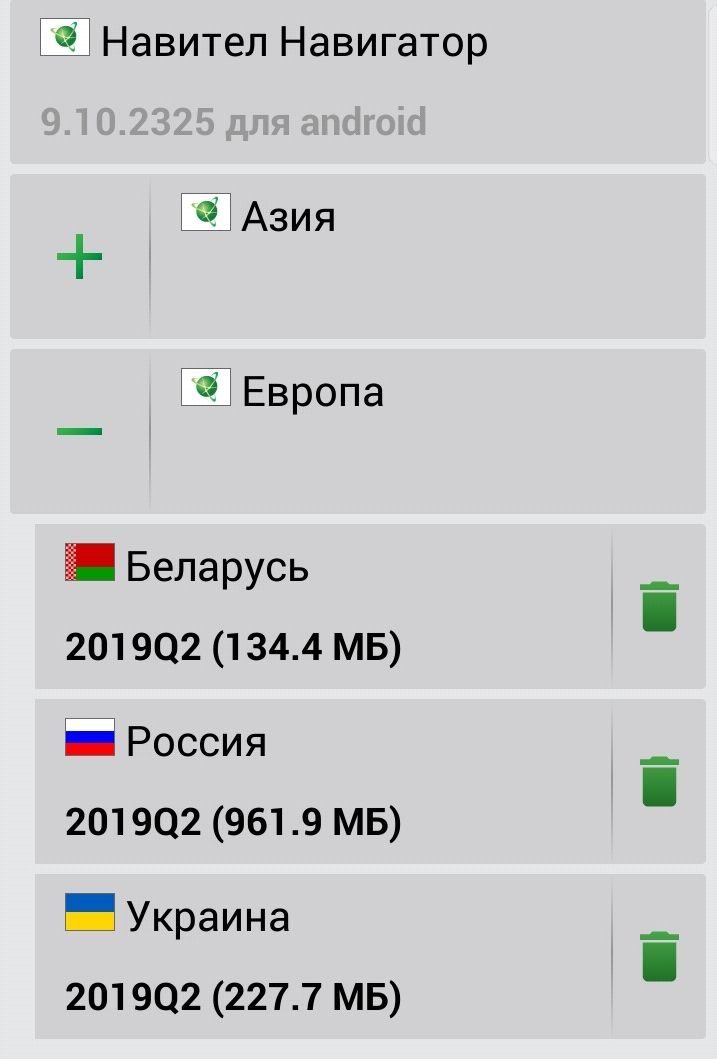 10.2325-full_crk.apk и устанавливаем. (Если установка заблокирована, вам нужно перейти в Настройки — Безопасность — Неизвестные источники (установите флажок рядом, чтобы разрешить установку).
10.2325-full_crk.apk и устанавливаем. (Если установка заблокирована, вам нужно перейти в Настройки — Безопасность — Неизвестные источники (установите флажок рядом, чтобы разрешить установку).2. Найдите папку с названием NavitelContent в памяти Android-устройства или на SD-карте. Там есть папка Карты, нужно скачать карты Навител 2020 для Навигатора, например (930 Мб)
3. После вышеуказанных 2-х пунктов зайти в меню телефона или планшета и запустить Навител через иконку. Видим «Идет установка дополнительных файлов для Навител Навигатор» (необходимые папки, файлы и каталоги создаются).
5. Если выскочит окно с выбором «пробная версия», «премиум версия», «активировать ключ» или «восстановить покупки».«Выйдите из приложения (закройте его полностью, а не просто закройте) и загрузите файл License.rar в папку NavitelContent и распакуйте его.
6. После этого снова откройте Navitel. Будет создан атлас и новые карты 2020 года будут проиндексированы. Теперь Навител Навигатор готов к работе!
Navigator — это довольно простое в использовании оборудование, предназначенное для более удобной навигации на земле.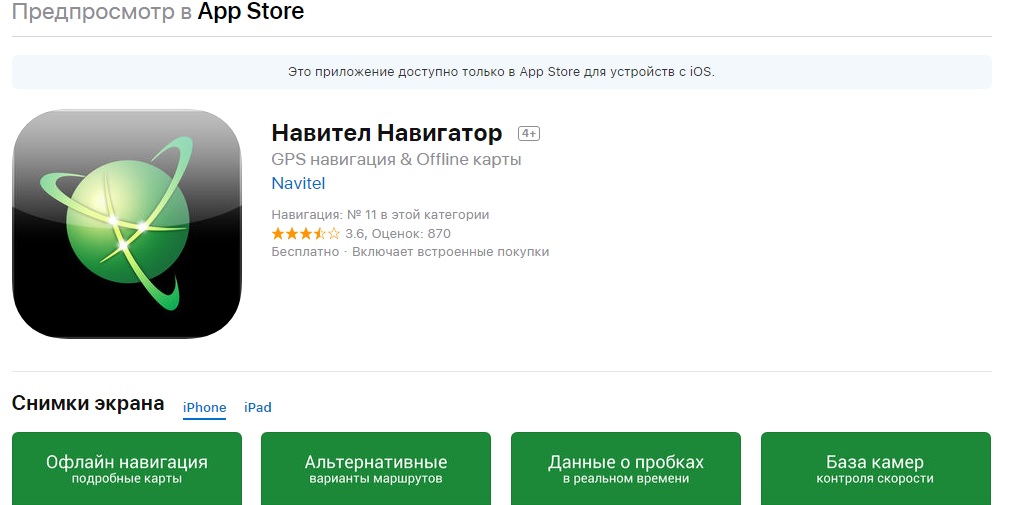 Большинство устройств поставляются с установленным программным обеспечением и картами. Но базовая версия не всегда содержит необходимый набор, поэтому вы должны знать, как загружать карты на флешку для навигатора, как обновлять их из Интернета и что вы можете приобрести лицензионные программы для навигации у производителя.
Большинство устройств поставляются с установленным программным обеспечением и картами. Но базовая версия не всегда содержит необходимый набор, поэтому вы должны знать, как загружать карты на флешку для навигатора, как обновлять их из Интернета и что вы можете приобрести лицензионные программы для навигации у производителя.
Какие есть версии навигатора.
- Официальная, где установка лицензии для поисковых систем Garmin, Навител и Автоспутник — процесс достаточно простой, но платный. А на сайтах разработчиков есть подробные инструкции, как загрузить навигатор на флешку в машину и как обновить существующие поисковые программы.
- Неофициальный, где сложность заключается в отсутствии технической поддержки и обновлений. Эти карты создаются самими пользователями GPS на основе существующих, поэтому их можно скачать совершенно бесплатно.Формат атласов должен соответствовать конкретной навигационной программе, которая может поддерживать такое дополнение. Сегодня популярны карты портала OpenStreetMap | 1.

Самая распространенная версия навигационного оборудования — это Навител, который можно использовать в качестве примера для установки и обновления программ поиска для других навигационных устройств.
ВАЖНО. Перед тем, как скачивать карты Навител на флешку, нужно понимать, что это неофициальные навигационные программы и все это делается на ваш страх и риск.И перед их установкой нужно сделать резервную копию всех данных с навигатора на свой ПК, для большей безопасности.
Как обновить данные Навител
Обновить Навител на карте памяти можно несколькими способами: с официального сайта, из программы Navitel Navigator Updater или в ПО самого устройства.
Альтернативное обновление
При бесплатном доступе к Интернету вы можете выбрать в меню навигатора пункт «Мой Навител», найти вкладку «Мои продукты» и выбрать в списке карт тот, у которого новая версия.При нажатии на этот атлас система предложит обновить его.
Обновление с официального сайта
- Зарегистрируйтесь на сайте Навител.
 ру и войдите в личный кабинет.
ру и войдите в личный кабинет. - Подключите гаджет или съемное устройство и нажмите кнопку «Добавить».
- Перед загрузкой карты Навител на карту памяти необходимо сделать копию содержимого флешки.
- Удалите существующий пакет обновления из аппаратной памяти или съемного носителя.
- Скачайте и распакуйте новый архив данных и скопируйте его содержимое в папку обновлений.
Обновление с помощью программы
- Загрузите и установите на свой компьютер утилиту Navitel Navigator Updater.
- Следуйте пошаговым инструкциям мастера установки.
- Приложение само проверит наличие обновлений через интернет и предложит их установить.
- После полной инициализации программа откроет последнюю версию навигационной системы.
ВАЖНО. После установки обновленного пакета необходимо перезагрузить устройство, иначе некорректная работа программ приведет к сбою схематического отображения.
Использование Яндекс.
 Карты
КартыВ настоящее время любой Android может выступать в качестве системы навигации, что очень удобно. Одним устройством может быть телефон, компьютер или навигатор. Для этого скачайте приложение Яндекс.Карты. Лучше, если вы загрузите Яндекс навигатор на карту памяти, так как для этого требуется много места, которого не всегда хватает во встроенной памяти используемых устройств, и флешка на 8 ГБ вполне подойдет.
Приложение поддерживает карты России и ближнего зарубежья.Есть поиск объектов (рестораны, заправки и т. Д.), Ночной режим, дорожные события, голосовые подсказки и т. Д. Основным недостатком этого навигатора является невозможность работы без подключения к интернету.
Процесс установки Яндекс.Карты в системе android, будь то телефон, планшет или навигатор, достаточно простой:
Если это навигатор с операционной системой Windows CE, то вам необходимо:
- Скачать ЯндексКарту- поморщился архив на комп.
- Распаковать и отправить все файлы на гаджет или сохранить на флешку.

Некоторые производители навигационного оборудования предоставили своим клиентам возможность использовать сразу несколько поисковых систем с помощью так называемой альтернативной оболочки, которая копируется на съемный носитель. Это позволяет человеку в кратчайшие сроки воспользоваться расширенным поиском нужного объекта.
25+ лучших бесплатных тем WordPress для целевой страницы 2019
Целевая страница похожа на рекламный щит вашего продукта, она способна соблазнить или отпугнуть ваших клиентов, хотя в большинстве случаев вы стремитесь их удержать.В Интернете, чтобы привлечь внимание потенциального клиента, мы обычно полагаемся на целевые страницы; специально разработанные веб-сайты и / или отдельные части веб-сайта, созданные для продвижения определенного продукта, услуги или чего-либо, связанного с привлечением клиентов. Целевая страница — это то место, где посетитель может впервые узнать о вашем продукте (ах) и о том, насколько они полезны.
WordPress выделяется в этой нише, потому что он обеспечивает большое разнообразие с точки зрения согласования контента и интеграции сторонних инструментов, которые в дальнейшем помогают создать уникальный и профессиональный опыт проектирования.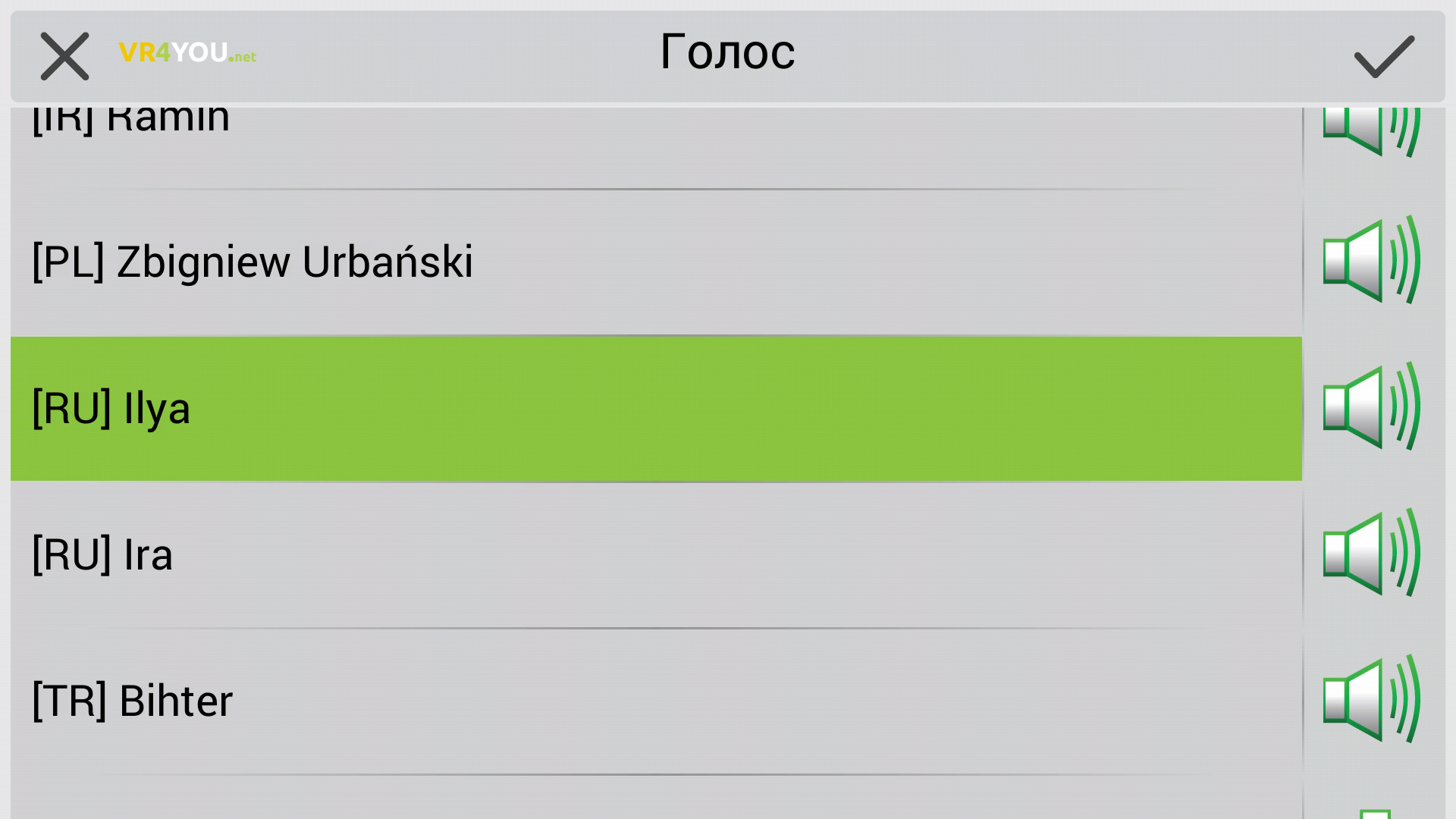 Хотя ни одну тему нельзя назвать лучшей, мы рекомендуем веб-мастерам разобраться в собственном продукте, прежде чем выбирать окончательную тему. Бесплатные темы целевых страниц для WordPress, которые вы собираетесь изучить, были проверены на их качество, список функций и общее впечатление от дизайна, чтобы отразить современные отраслевые стандарты, в частности такие вещи, как адаптивный дизайн и различные домашние страницы. разделы.
Хотя ни одну тему нельзя назвать лучшей, мы рекомендуем веб-мастерам разобраться в собственном продукте, прежде чем выбирать окончательную тему. Бесплатные темы целевых страниц для WordPress, которые вы собираетесь изучить, были проверены на их качество, список функций и общее впечатление от дизайна, чтобы отразить современные отраслевые стандарты, в частности такие вещи, как адаптивный дизайн и различные домашние страницы. разделы.
Кроме того, мы рекомендуем вам посетить другой наш обзор, посвященный темам целевых страниц премиум-класса для WordPress — в этом списке есть еще 20+ вариантов тем, хотя разница в том, что эти темы созданы разработчиками премиум-класса, поэтому качество и возможности для настройки значительно подорожает.Это не означает, что приведенные ниже темы не хорошего качества, мы всегда гарантируем, что в наших обзорах представлены только лучшие из лучших дизайнов.
Shapely
Деловой мир известен своей тенденцией максимизировать эффективность и уделять первоочередное внимание качеству для увеличения прибыли.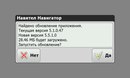 Такие темы, как Shapely, обязались отразить эти качества, обещая улучшить вашу бизнес-страницу. Был выбран стандартный одностраничный формат из-за его практичности и простоты навигации.Shapely идеально подходит для любой целевой страницы, бизнеса, магазина, электронной коммерции или веб-сайта фрилансера. Несмотря на эту нишевую привлекательность, он может вместить практически любую другую сферу деятельности.
Такие темы, как Shapely, обязались отразить эти качества, обещая улучшить вашу бизнес-страницу. Был выбран стандартный одностраничный формат из-за его практичности и простоты навигации.Shapely идеально подходит для любой целевой страницы, бизнеса, магазина, электронной коммерции или веб-сайта фрилансера. Несмотря на эту нишевую привлекательность, он может вместить практически любую другую сферу деятельности.
Многие из самых популярных и популярных плагинов WordPress будут совместимы с вашей страницей: Yoast SEO, Google Analytics от Yoast, Contact Form 7, Gravity Forms и Jetpack. Также возможно расширить вашу текущую бизнес-модель, представив плагин WooCommerce. Благодаря этому инновационному инструменту любой может создать полнофункциональный интернет-магазин за считанные минуты.Продавать высококачественные товары еще никогда не было так просто.
Умный бизнесмен знает поле, на котором ведется игра. Когда дело доходит до Интернета, те, кому удастся понять поисковые системы, окажутся на высоте. Shapely готов к поисковой оптимизации, и эта поисковая оптимизация повышает вероятность того, что ваш сайт появится в списках результатов.
Shapely готов к поисковой оптимизации, и эта поисковая оптимизация повышает вероятность того, что ваш сайт появится в списках результатов.
Illdy
В качестве последней темы нашего обзора лучших бесплатных тем для целевых страниц мы оставим вам тему Illdy — бесплатную тему WordPress для разработчиков приложений, энтузиастов программного обеспечения и всех, кто ведет бизнес, основанный на продуктах.Сверху вниз приложение создано, чтобы выдерживать критику и требования ваших посетителей. От пользовательских страниц 404 до пользовательских типов страниц. Приложение может решать проблемы с поисковой оптимизацией без дополнительных плагинов.
Antreas
Antreas — это быстрая и простая бесплатная тема для бизнес-сайтов на WordPress. Это платформа, которую вы так долго ждали, чтобы вывести свой бизнес в Интернет. Простой в использовании и интуитивно понятный, Antreas делает процесс безболезненным и быстрым. WP Customizer превращает редактирование ваших страниц и разделов в визуальную задачу без программирования. Разместите свои любимые виджеты на боковых панелях и в разделах. Добавляйте столько, сколько хотите, благодаря широкой совместимости плагинов Antreas. В Antreas множество удобных шорткодов, ориентированных на потребности бизнес-пользователей. С их помощью можно легко направлять пользователей к вашему физическому местоположению с помощью Google Maps. Вы также можете в мгновение ока представить свой продукт или линейку услуг, цены и функции. Несколько стилей макета и сетки, а также анимация при наведении курсора привлекают внимание пользователей. Наконец-то нет оправдания, чтобы не создать элегантный и функциональный веб-сайт для вашего бизнеса.Получите Antreas бесплатно сегодня!
Разместите свои любимые виджеты на боковых панелях и в разделах. Добавляйте столько, сколько хотите, благодаря широкой совместимости плагинов Antreas. В Antreas множество удобных шорткодов, ориентированных на потребности бизнес-пользователей. С их помощью можно легко направлять пользователей к вашему физическому местоположению с помощью Google Maps. Вы также можете в мгновение ока представить свой продукт или линейку услуг, цены и функции. Несколько стилей макета и сетки, а также анимация при наведении курсора привлекают внимание пользователей. Наконец-то нет оправдания, чтобы не создать элегантный и функциональный веб-сайт для вашего бизнеса.Получите Antreas бесплатно сегодня!
Portum material
Для продвижения товаров и услуг целевая страница (лендинг) является одним из лучших способов сделать это возможным. Вы можете направить весь трафик на посадочный модуль, где происходит все волшебство. С Portum Material, бесплатной темой WordPress для целевой страницы, теперь вы можете создать ее в мгновение ока. Не нужно много исследовать и определенно не нужно нанимать кодировщика, с Portum Material вы можете сделать это сами. И в этом вся прелесть создания страницы — полностью контролировать ее.
Не нужно много исследовать и определенно не нужно нанимать кодировщика, с Portum Material вы можете сделать это сами. И в этом вся прелесть создания страницы — полностью контролировать ее.
Portum Material поставляется с большим полноэкранным слайдером, кнопками призыва к действию, анимацией, формой подписки и Google Maps. Вы также можете представить видео и создать портфолио. Одно можно сказать наверняка: конечный продукт сохранит профессиональный и изысканный стиль, как бы сильно вы его не настраивали.
Pixova Lite
Pixova Lite — это тема WordPress с минималистичным и современным дизайном. Если вы фрилансер, художник или владелец интернет-магазина, вам стоит попробовать это.Он очень прост в использовании и его можно бесплатно скачать! В Pixova Lite есть несколько вариантов тем для индивидуальной настройки областей. Коммерческие транзакции выполняются с помощью замечательного WooCommerce. Pixova Lite универсален и создан для любого типа поставленных задач. Он имеет адаптивный макет, совместимый со всеми экранами и браузерами. Он также считается особенно мобильным.
Он имеет адаптивный макет, совместимый со всеми экранами и браузерами. Он также считается особенно мобильным.
Вы получите неограниченное количество цветов и готовые варианты для верхних и нижних колонтитулов. Также предоставляются шрифты Google и множество наборов иконок! Pixova Lite имеет боковую панель и плавную прокрутку одной страницы для основного дизайна.Доступны блоги и контактные страницы для читателей или аудитории, которые могут оставить отзыв. Он также поддерживает блоги и отзывы счастливых клиентов. Файлы перевода и совместимость с WPML включены. Pixova Lite имеет надежный код с проверкой, который устраняет проблемы совместимости. Он предлагает плавные разделы Parallax, чтобы разделить ваш одностраничный стиль с некоторой гранью. Получите все эти преимущества бесплатно с помощью установки в один клик! Или используйте его платную профессиональную версию! Загрузите Pixova Lite!
Ascendant
Ascendant — недавно выпущенный многоцелевой WordPress. Он предназначен для всех типов страниц и настроек. Он идеально подходит для начинающих, представителей малого бизнеса или частных лиц, желающих проявить себя. Тем не менее, у него есть 3 разных версии, чтобы приспособиться к потребностям клиента. Начните с бесплатной версии, и вы убедитесь, что сделаете шаг вперед. У Ascendant есть макет, оснащенный бесконечными стилями и настройками. Вы получите бесчисленные цветовые схемы, страницы сообщений и многочисленные боковые панели. Он также включает плагины Google Fonts и WooCommerce. Создавайте искусно выглядящий веб-сайт с современным дизайном, просто и легко с его избранными шорткодами.Получите эту совместимую со всеми браузерами тему сейчас … Получите Ascendant!
Он предназначен для всех типов страниц и настроек. Он идеально подходит для начинающих, представителей малого бизнеса или частных лиц, желающих проявить себя. Тем не менее, у него есть 3 разных версии, чтобы приспособиться к потребностям клиента. Начните с бесплатной версии, и вы убедитесь, что сделаете шаг вперед. У Ascendant есть макет, оснащенный бесконечными стилями и настройками. Вы получите бесчисленные цветовые схемы, страницы сообщений и многочисленные боковые панели. Он также включает плагины Google Fonts и WooCommerce. Создавайте искусно выглядящий веб-сайт с современным дизайном, просто и легко с его избранными шорткодами.Получите эту совместимую со всеми браузерами тему сейчас … Получите Ascendant!
Unite
Unite — это наша личная тема WordPress, которую мы предлагаем в нашей бесплатной библиотеке тем. Хотя основная цель Unite состоит в том, чтобы эта тема использовалась на свадебных веб-сайтах, мы точно знаем, что многие пользователи наших тем используют Unite в качестве шаблона целевой страницы для отдельных проектов, а в некоторых случаях даже продуктов.
Дизайн страницы полностью настраивается, и если вы используете конструктор страниц, такой как Visual Composer, у вас не будет никаких проблем с созданием приятного веб-сайта целевой страницы для вашей следующей большой идеи.Unite включает настраиваемые шорткоды, шаблоны дизайна Bootstrap 3, адаптивный дизайн для мобильных устройств и множество способов настроить тему по своему вкусу.
Portum clean
Portum Clean — красивая и запоминающаяся бесплатная тема WordPress для целевой страницы с современным дизайном. Хотя этот инструмент сводит вещи к минимуму, он по-прежнему обеспечивает потрясающий опыт, который будет поддерживать интерес посетителя и потенциального клиента на протяжении всего их пребывания. Независимо от того, используете ли вы его для бизнес-презентаций или маркетинговых кампаний, Portum Clean отлично работает со всем.Даже будучи фрилансером или соискателем работы, вы также можете использовать фантастические характеристики Portum Clean.
Некоторые из полезных свойств Portum Clean включают портфолио, анимированную статистику и панели навыков, липкую панель навигации, отзывы и кнопку возврата к началу страницы. Внизу внизу Portum Clean также есть рабочая форма для связи и кнопка возврата вверх. Сделайте это своим, обогатите Portum Clean своим творческим подходом и наслаждайтесь победным запуском страницы.
Внизу внизу Portum Clean также есть рабочая форма для связи и кнопка возврата вверх. Сделайте это своим, обогатите Portum Clean своим творческим подходом и наслаждайтесь победным запуском страницы.
Panoramica
Panoramica — это целевая страница для фотографов, для творческих людей и тех, кто ценит более приземленный подход к дизайну веб-сайтов.Мы говорим это не потому, что Panoramica не производит впечатления визуально, скорее, наоборот; тема имеет современный, но в то же время классический вид, с упакованным в коробку макетом контента, который ставит ваше портфолио в центр внимания.
Список возможностей тоже не убогий. Panormaica предлагает настраиваемые шорткоды, гибкие варианты типографики на всех страницах, содержит демонстрационный контент, вы можете легко перевести тему на другие языки, параметры темы поддерживаются мощной панелью опций, вы можете выбирать из безграничных цветовых комбинаций, а если все остальное терпит неудачу — дружелюбная команда поддержки ждет ответа на ваши вопросы.
Illustrious
Подобно теме, показанной выше, Illustrious также является темой целевой страницы для пользователей WordPress, в частности тех, кто специализируется на фотографии и других областях интересов, где демонстрация портфолио может быть приоритетом номер один. Кажется, что все в этой красивой теме просто работает, от прозрачного меню навигации до рамочного слайдера макета с яркими визуальными изображениями.
Если вы агентство, вы можете использовать компоненты услуг, чтобы описать свои услуги, в то время как раздел портфолио в первую очередь предназначен для вас, чтобы охватить ваш опыт в этой области.Страницы элементов портфолио имеют собственный дизайн, что делает его более индивидуальным.
MedZone
MedZone — это новая тема WordPress премиум-класса. Он очень сильно ориентирован на медицинские учреждения и их варианты. Это одностраничный минималистичный дизайн с плавной прокруткой. Найдите множество легких и простых настроек, ориентированных на врачей и услуги. В Medzone есть система записи на прием, система входа в систему и контактные страницы. Он также предоставляет страницы для персонала со всеми подробностями о тех, кто заботится о вас.Вы найдете множество специальных услуг для приема, онлайн-оповещения о чрезвычайных ситуациях и расписаний.
В Medzone есть система записи на прием, система входа в систему и контактные страницы. Он также предоставляет страницы для персонала со всеми подробностями о тех, кто заботится о вас.Вы найдете множество специальных услуг для приема, онлайн-оповещения о чрезвычайных ситуациях и расписаний.
MedZone дает вам гибкий макет с разделами для недавних сообщений, а также большим верхним и нижним колонтитулами. Цвета и сообщения можно обрабатывать с помощью расширенных контроллеров. Он на 100% адаптивен и готов к работе с сетчаткой, в основном предназначен для всех браузеров и устройств. Он даже поставляется с чистым кодом, который обеспечивает бесперебойную работу! MedZone улучшен по скорости и готов к сетчатке. Вы получите отличное качество изображения и быструю загрузку.Для коммерческих аспектов вы получите интеграцию с плагином WooCommerce. MedZone предоставляет потрясающие возможности для текстов по нескольким причинам. Неограниченное количество переводов Google Fonts и WPML. Сделайте свой бизнес лучше и на связи с людьми с помощью этого инструмента! Посмотрите на него как следует и сразу же используйте! Используйте MedZone!
Author Landing Page
Каждый, кто заинтересован в продвижении своей работы в Интернете, Author Landing Page — это бесплатная тема WordPress для вас. Писатели, издатели, авторы, на самом деле, любой, кто хочет продвигать книгу или электронную книгу, более чем приветствуется для использования целевой страницы для авторов.
Писатели, издатели, авторы, на самом деле, любой, кто хочет продвигать книгу или электронную книгу, более чем приветствуется для использования целевой страницы для авторов.
Это несложный в использовании холст веб-сайта со всем необходимым, чтобы убедить больше читателей. От внимания к деталям до кнопок с призывом к действию, специальных разделов и отзывов / обзоров — на странице Author Landing Page есть все необходимое и многое другое. Существует также форма подписки на информационный бюллетень для сбора их электронных писем, которую вы можете использовать для будущих кампаний.
Более того, Author Landing Page действительно использует все новейшие веб-тенденции, чтобы гарантировать бесперебойную работу. Целевая страница вашей книги будет красиво отображать ее содержимое на смартфонах, планшетах и настольных компьютерах.Начните свое путешествие уверенно с впечатляющего посадочного модуля.
Целевая страница рецензентов
Целевая страница рецензентов — это элегантная и современная бесплатная тема WordPress для целевой страницы с дизайном без кода.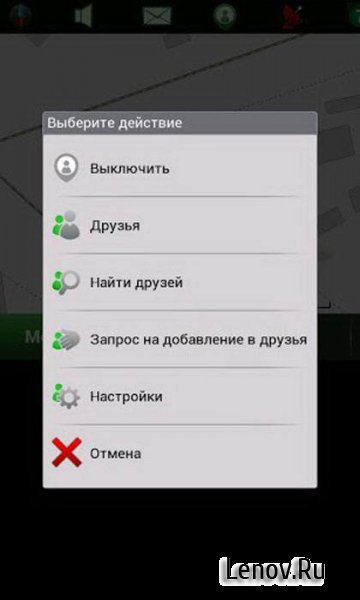 Он хорошо подходит для рекламных продуктов и услуг, но вы также можете использовать целевую страницу Reviewers для партнерского маркетинга. Кроме того, если вы хотите пойти против течения, используйте этот инструмент, чтобы продемонстрировать свое агентство, бизнес или проект фрилансера. Вариантов очень много, если вы непредвзято подходите к созданию веб-сайта с целевой страницей для рецензентов.
Он хорошо подходит для рекламных продуктов и услуг, но вы также можете использовать целевую страницу Reviewers для партнерского маркетинга. Кроме того, если вы хотите пойти против течения, используйте этот инструмент, чтобы продемонстрировать свое агентство, бизнес или проект фрилансера. Вариантов очень много, если вы непредвзято подходите к созданию веб-сайта с целевой страницей для рецензентов.
Имейте в виду, что целевая страница для рецензентов является дочерней темой Superb Landingpage. Более того, он на 100% готов к работе с мобильными устройствами, совместим с несколькими браузерами и быстро загружается. Пропустите создание страницы с нуля и выберите целевую страницу для рецензентов. Это также дает вам все права редактировать веб-дизайн и изменять внешний вид в соответствии с вашими правилами.
Landing Pageasy
Landing Pageasy — это определенно простая бесплатная тема WordPress для целевой страницы с многоцелевой структурой.Другими словами, скин страницы универсален и адаптируется для работы с множеством разных проектов и отраслей. Имейте в виду, что целевые страницы или одностраничные сайты становятся все более популярными.
Имейте в виду, что целевые страницы или одностраничные сайты становятся все более популярными.
Так как в наши дни все так ДОБАВЛЯЮТСЯ, вам как веб-мастеру нужно быть уверенным, что они получают всю информацию быстро и с минимальными усилиями с их стороны. И целевая страница — одно из лучших решений, когда дело доходит до презентации продуктов, услуг или даже всего вашего агентства. Все, что им нужно, это прокручивать, и они получают возможность узнать о вас все.Landing Pageasy обеспечивает отличные впечатления и фантастическую атмосферу, которая поможет вашим посетителям без проблем погрузиться в ваш контент.
Landing Pageasy является адаптивным, готовым к SEO, совместимым с браузерами, а также экранами Retina. Автор также соединил его с Beaver builder, так что вам никогда не придется касаться ни одной строчки кода. Позвольте дизайну и функциям Landing Pageasy поднять вас на новый уровень.
App Landing Page
Как следует из названия, App Landing Page — прекрасное решение, когда вам нужно продемонстрировать все преимущества вашего приложения.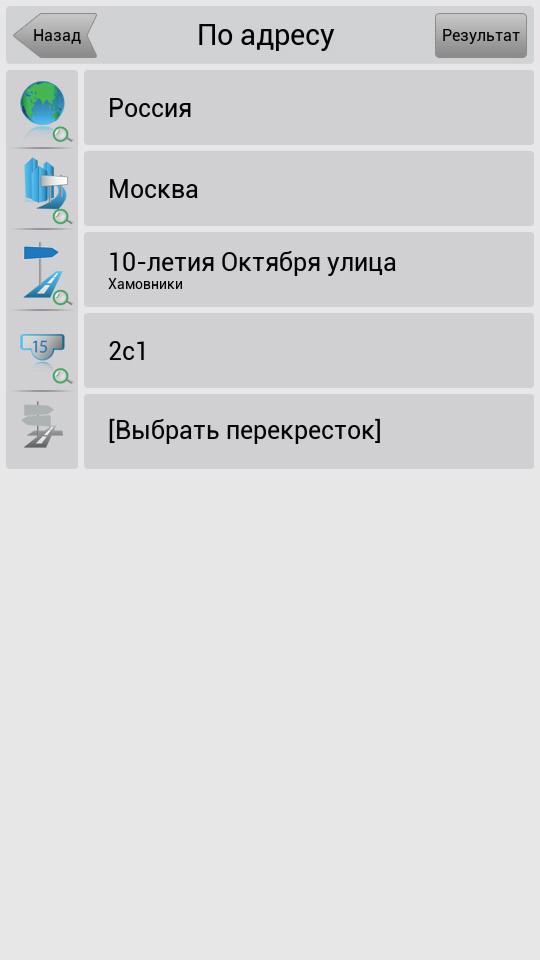 Будь то мобильное, настольное или веб-приложение, пусть App Landing Page позаботится о присутствии в Интернете с помощью впечатляющего, современного и гибкого веб-дизайна. Эта бесплатная тема WordPress для целевой страницы содержит все в высшей степени, поэтому они сразу же извлекают из нее максимальную пользу. Хотя сторонние платформы играют большую роль в популярности вашего приложения, убедитесь, что ваш веб-сайт также полностью упорядочен.
Будь то мобильное, настольное или веб-приложение, пусть App Landing Page позаботится о присутствии в Интернете с помощью впечатляющего, современного и гибкого веб-дизайна. Эта бесплатная тема WordPress для целевой страницы содержит все в высшей степени, поэтому они сразу же извлекают из нее максимальную пользу. Хотя сторонние платформы играют большую роль в популярности вашего приложения, убедитесь, что ваш веб-сайт также полностью упорядочен.
App Landing Page, несомненно, не стесняется функций и возможностей. Он оптимизирован для скорости и SEO, чтобы получить более высокий рейтинг и больше органического сока.Кроме того, целевая страница приложения также включает исчерпывающую документацию и доступ к команде экспертов, поэтому вы никогда не почувствуете себя одиноким. Раздел видео, виджеты, социальные сети, кнопки призыва к действию, вы называете это, целевая страница приложения имеет все это для вашего удобства.
One pageily
One Pageily — это многофункциональная бесплатная тема WordPress для целевой страницы для всего, что связано с бизнесом.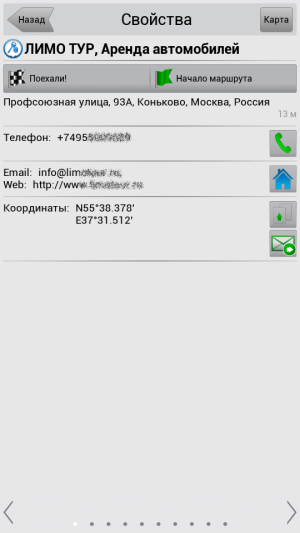 Еще никогда не было так просто представить вашу компанию, продукты и услуги в Интернете. Вы просто выбираете подходящую тему, редактируете ее, и все готово.В процессе создания целевой страницы или одностраничного веб-сайта, вызывающей интерес, вы также полностью избегаете кодирования. Никаких сложных задач и никаких забот о технических деталях; Один Pageily позаботится обо всем необходимом, а потом и о некоторых.
Еще никогда не было так просто представить вашу компанию, продукты и услуги в Интернете. Вы просто выбираете подходящую тему, редактируете ее, и все готово.В процессе создания целевой страницы или одностраничного веб-сайта, вызывающей интерес, вы также полностью избегаете кодирования. Никаких сложных задач и никаких забот о технических деталях; Один Pageily позаботится обо всем необходимом, а потом и о некоторых.
Более того, One Pageily предлагает вам добавить свой логотип, значок, изменить цвета и прикрепить собственное фоновое изображение. К сведению: если вы хотите разблокировать еще больше функций, вы можете перейти на профессиональную версию в любое время. Однако поймите суть и начните свой проект с One Pageily бесплатно.
Целевая страница книги
Целевая страница бывает разных размеров и форм, и довольно часто вы увидите, что определенные темы WordPress созданы только для одной цели, как в случае с этой великолепной целевой страницей книги, предназначенной для использоваться авторами книг и агентствами, которые хотят выделить свои книги в своем собственном специальном дизайне страниц. Помните, что с некоторыми изменениями вы можете использовать эту тему на своем существующем сайте WordPress.
Помните, что с некоторыми изменениями вы можете использовать эту тему на своем существующем сайте WordPress.
Rara Themes создает высококачественные продукты снова и снова, и этой теме можно доверять, чтобы удовлетворить ваши потребности в публикации книг, по крайней мере, для Интернета.Одна особенность, которую мы считали умной, — это элемент предварительного просмотра книги в виде глав. Дайте вашим потенциальным покупателям возможность прочитать первые несколько страниц вашей книги, чтобы дать им почувствовать ваш стиль письма.
Construction Landing Page
Вот еще одна блестящая дизайнерская работа от Rara Themes. На этот раз вы смотрите на тему целевой страницы, созданную для строительных компаний, включая агентства и подрядчиков. В дизайне чувствуется чистота, с привлекательными элементами контента и блестящей интеграцией параллакса, которая будет держать клиентов заинтересованными и счастливыми.
Сразу после перехода на домашнюю страницу темы Construction Landing Page, вы заметите огромную форму «Получить предложение», прикрепленную к правой стороне заголовка страницы, прямо под красивым меню. Этот элемент мгновенно сообщает вашим посетителям, что вы принимаете бронирования и бронирования на своем веб-сайте, что затем позволяет им более свободно просматривать остальную часть вашей целевой страницы, чтобы узнать, подходите ли вы для их нужд.
Этот элемент мгновенно сообщает вашим посетителям, что вы принимаете бронирования и бронирования на своем веб-сайте, что затем позволяет им более свободно просматривать остальную часть вашей целевой страницы, чтобы узнать, подходите ли вы для их нужд.
Lawyer Landing Страница
Мы должны дать Rara Themes огромный реквизит, эти последние 3 темы (включая эту) все были от них, и, как вы можете сказать; они очень специфичны для своей ниши, но не преминут произвести на вас впечатление настраиваемыми функциями и инструментами, которые подходят для данной ниши.Целевая страница для юристов не является исключением и включает форму цитирования, аналогичную той, которую мы видели выше в теме строительства. Какой лучший способ повторно использовать шаблоны дизайна, особенно когда они актуальны?
Как человек, работающий в сфере юриспруденции, возможно, вы представляете собой агентство в целом, вы будете искать общие точки соприкосновения с вашими посетителями. Это включает в себя вашу специальность в области права, типы услуг, которые вы обычно предоставляете, выделите то, что ваши прошлые клиенты говорили о вас, и, конечно же, дайте членам вашей команды их собственное упоминание, чтобы посетители знали, с кем они собираются работать в случай использования вашей юридической фирмы для своих нужд.
Courtyard
Precise Themes известны чистым и минималистичным подходом к разработке тем WordPress. Courtyard — это шаблон целевой страницы, специально разработанный для отелей, курортов и гостевых домов. Он полностью готов принять ваших посетителей и, в конечном итоге, привлечь их в качестве новых клиентов. Используя полноразмерный слайдер на главной странице, вы можете произвести сильное первое впечатление на новых посетителей вашей платформы. Используя популярную функцию под названием «Слайдер комнат», вы можете создавать собственные списки комнат и выделять их индивидуальные особенности и, конечно же, цены.
Metrolo
Metrolo может показаться олдскульным с первого взгляда, но чаще всего именно эти «олдскульные» дизайны большинство посетителей находят легкими для навигации и в целом понятными. Это гибкий шаблон целевой страницы WordPress, идеально подходящий как для профессионалов, так и для владельцев малого бизнеса. Благодаря мощным возможностям настройки публикаций и страниц каждый может быстро стать мастером своего дизайна.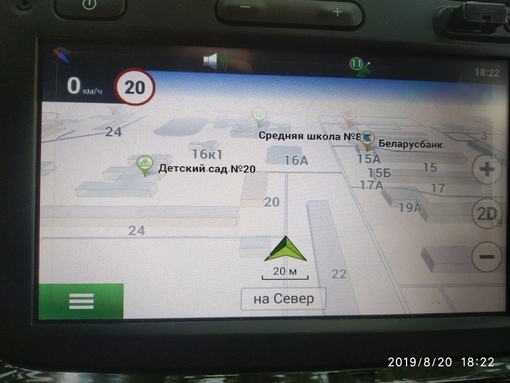 Metrolo чаще всего встречается на бизнес-сайтах, связанных с путешествиями, строительством, фотографией, графическим дизайном, образованием, свадьбами, ресторанами и аналогичными услугами.
Metrolo чаще всего встречается на бизнес-сайтах, связанных с путешествиями, строительством, фотографией, графическим дизайном, образованием, свадьбами, ресторанами и аналогичными услугами.
BB Mobile Application
Совершенно очевидно, что мобильные приложения никуда не денутся, не в ближайшем будущем. Фактически, спрос на мобильные приложения будет продолжать расти, как и спрос на высококачественные дизайны тем WordPress, которые могут выступать в качестве целевых страниц для мобильных приложений. Вот почему мы помещаем в этот обзор тему мобильного приложения BB. Это адаптивная тема WP с чистым дизайном и мощными функциями, точный рецепт, который вам нужен, чтобы объяснить, для чего предназначено ваше мобильное приложение, и какую пользу оно может принести человеку, использующему его.Дизайн BB Mobile кажется непринужденным, легким для навигации и ясно показывает, что в процесс создания финальной версии такой красивой темы было вложено немало размышлений.
Winsome
Winsome легко привлечет ваше внимание, как только вы увидите этот очаровательный многостраничный дизайн, вы поймете, что вас ждет приятное приключение на тему WP.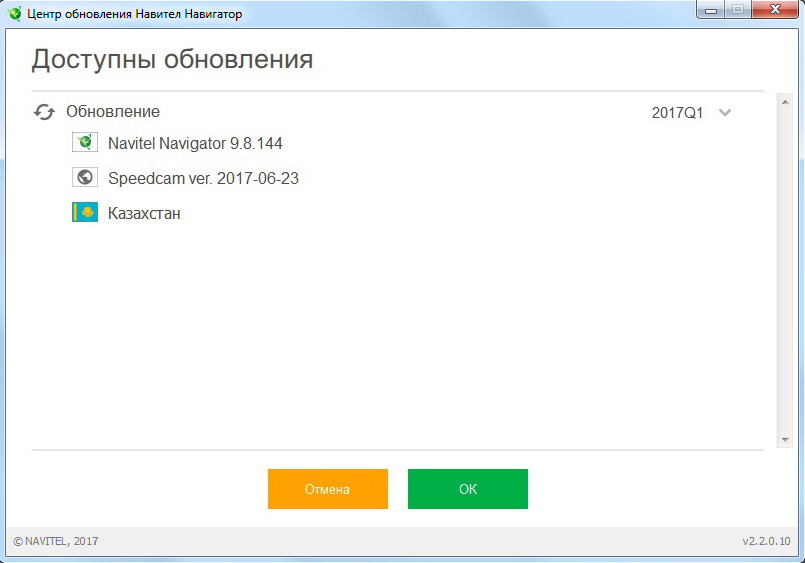 Давайте поговорим о функциях Winsome. Как бесплатная, так и профессиональная версии предоставляют пользователям разумное количество инструментов для максимальной аутентичности вашего сайта.Параметры темы предназначены для настройки мелких деталей вашего веб-сайта, для шрифтов и цветов у вас есть дополнительные отдельные панели параметров. Winsome был протестирован на совместимость с планшетами и популярными смартфонами на базе Android и iOS. Многостраничный дизайн Winsome имеет потрясающий дизайн блога, который стоит проверить, просто чтобы увидеть, насколько креативны эти ребята.
Давайте поговорим о функциях Winsome. Как бесплатная, так и профессиональная версии предоставляют пользователям разумное количество инструментов для максимальной аутентичности вашего сайта.Параметры темы предназначены для настройки мелких деталей вашего веб-сайта, для шрифтов и цветов у вас есть дополнительные отдельные панели параметров. Winsome был протестирован на совместимость с планшетами и популярными смартфонами на базе Android и iOS. Многостраничный дизайн Winsome имеет потрясающий дизайн блога, который стоит проверить, просто чтобы увидеть, насколько креативны эти ребята.
Marvel
Marvel — это дочерняя тема для темы Safreen, обе являются очень гибкими и настраиваемыми темами WordPress для ситуаций на целевой странице.Темы Marvel в значительной степени опираются на уникальную функциональность, которая структурирована с использованием jQuery, CSS3 и HTML5. Благодаря интеллектуальным функциям, дизайну на уровне отрасли и дружелюбному разработчику, который с радостью ответит на ваши вопросы; Marvel может стать вашей домашней темой для личных и творческих проектов.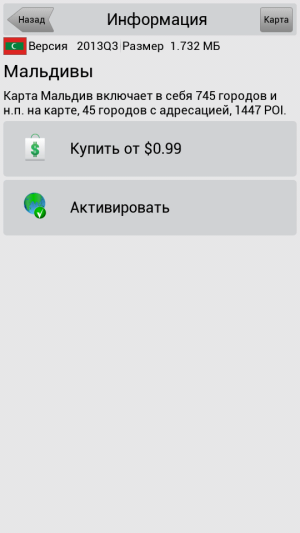
Business Elite
Business Elite — флагманская тема от Web Dorado. Всякий раз, когда вы видите, что разработчик темы использует слово «элитный» в своей работе, вы можете ожидать феноменального качества без каких-либо вопросов.Тот факт, что Business Elite имеет 95% 5-звездочных рейтингов, должен убедить в этом. В качестве темы целевой страницы Business Elite ориентирована на удобный для поисковых систем веб-дизайн, но также является уникальной темой; что достигается за счет эффектов анимации, мощных слайдеров, настраиваемых шрифтов и совместимости с ведущими плагинами WordPress.
Иногда случается, что вы находите действительно красивую тему WordPress, но оказывается, что она не работает с вашими любимыми плагинами, и это может быть полным обломом! Business Elite заранее сообщает вам, с какими плагинами он совместим, чтобы вы могли решить сами.Как правило, разработчики Web Dorado имеют хорошую репутацию в индустрии WP, поэтому им стоит доверять.
Metlux
Metlux имеет крутой адаптивный дизайн с уникальными функциями, такими как фиксированная навигация (с анимированными эффектами), кодовая база CSS основана на SASS; позволяет вам вносить более значимые изменения в дизайн, он интегрирован с настраиваемыми плагинами для более высокой функциональности, разметка дизайна основана на семантике для лучшей организации, есть уникальные короткие коды для таких вещей, как кнопки, и вы можете создать столько полных масштабируйте изображения заголовков по мере необходимости.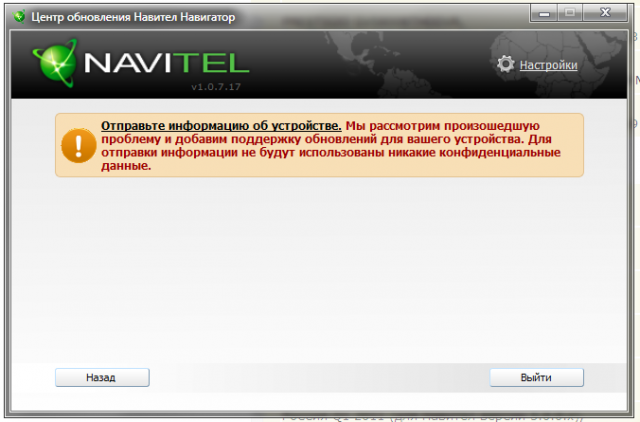
Конечно, многие темы WordPress будут повторно использовать одни и те же принципы, снова и снова … это часть бизнеса, но Metlux определенно приносит с собой что-то еще, даже простые виджеты, такие как «члены команды», имеют настолько уникальный дизайн, что для них требуется второй взгляд просто чтобы оценить их творческую красоту.
Телетайп
Если вам нужен подлинный способ самовыражения в сети, телетайп идеально подходит для вас. Teletype — это тема WordPress на основе Bootstrap для блоггеров, писателей и художников.Тем не менее, это все еще целевая страница, потому что главная страница разделена на разделы и содержит множество элементов целевой страницы. Но, насколько мы можем судить, Teletype лучше всего подойдет как тема целевой страницы для креативщиков и фрилансеров. Вы также должны стремиться продвигать свои услуги и / или продукты с помощью своего веб-сайта. Кроме того, разработчики включили разделы содержимого для шаблона главной страницы. Кроме того, вы можете использовать настройщики для управления и сортировки. Тема поставляется с элементом главной страницы в виде пользовательского значка виджета + текстового блока.
Тема поставляется с элементом главной страницы в виде пользовательского значка виджета + текстового блока.
Спасибо, что посетили Colorlib и прочитали эту статью! Мы это очень ценим! Теперь вы можете узнать, как создать веб-сайт, используя наши бесплатные темы WordPress.
Как правило, большинство навигаторов поставляются с предустановленными картами и навигационной программой, которая прокладывает маршрут с использованием этих карт. Программа навигации работает с определенными картами, созданными специально для нее. Так, например, есть навигационная программа «Навител-навигатор», которая работает с картами «Навител». Он не будет работать с картами Garmin и наоборот.
Базовый набор карт в навигаторе не всегда содержит карты всех необходимых регионов. Иногда возникает необходимость в дополнительных картах. Как установить карту в навигатор? Есть два способа: купить необходимые лицензионные карты, скачать бесплатные карты из Интернета.
Установка официальных карт на навигатор
Установка официальных лицензионных карт не сложный процесс, как и обновление карт в навигаторе, и у каждого разработчика на своем сайте есть подробные инструкции по этой теме:
Установка неофициальных карт
Сложность использования неофициальных карт заключается в отсутствии какой-либо технической поддержки и обновлений.Откуда они? Их делают те же пользователи навигатора, что и вы, на основе существующих географических карт различных регионов.
Чтобы добавить такую карту в свой навигатор, вам также потребуется формат карты, соответствующий вашему навигационному программному обеспечению, а навигационное программное обеспечение должно поддерживать добавление ваших собственных карт. Где взять карты? Карты, созданные с помощью ресурса OpenStreetMap | 41 очень популярны.
Важное примечание
Устанавливая на навигатор неофициальные карты, вы делаете это на свой страх и риск.Перед установкой рекомендуется сделать резервную копию данных с навигатора на свой компьютер. Чтобы быть полностью уверенным в работоспособности и безопасности программного обеспечения, приобретайте официальные карты.
Как установить или обновить карты в Навител навигатор
Пошаговая инструкция по установке Навител GPS-карты на навигатор. Сначала скачайте карты Навител на основе OpenStreetMap:
Подключите навигатор к компьютеру. Если Навител находится на отдельной флеш-карте, выньте ее из навигатора и откройте на компьютере.Далее будем предполагать, что работаем с флеш-картой.
В корне вашей флеш-карты создайте отдельную папку для сторонних карт, таких как UserMaps. Не трогайте другие папки и ничего в них не сохраняйте, чтобы избежать возможных конфликтов между официальными и сторонними картами.
В папке UserMaps создайте папку для карты региона, которую вы хотите добавить в атлас, например Region1.
Скопируйте файлы новой карты в папку Region1
Вставить флешку в навигатор
В программе Навител-навигатор выберите пункт меню «Открыть атлас» и нажмите на значок папки внизу окна, чтобы создать новый атлас.
В появившемся окне найдите папку Region1, в которой хранятся новые карты, щелкните по ней и выберите команду «Создать атлас»
Ждем окончания индексации и создания атласа. Нажмите кнопку с галочкой.
Теперь вы можете использовать новую карту, выбрав соответствующий атлас в списке атласов.
Как загрузить карты в навигатор Garmin
бесплатных карт Garmin на основе OpenStreetMap можно установить с помощью MapSource.Ниже описано, как с его помощью загружать карты в навигатор:
Загрузите программу MapSource на свой компьютер с официального сайта Garmin.com в разделе «Поддержка-> Программное обеспечение», а затем «Программы для картографии».
Распаковать архив в отдельную папку и запустить из него файл MSMAIN.msi и только потом Setup.exe. Дождитесь завершения установки. Поскольку на вашем компьютере еще нет карт Garmin, запускать программу MapSource пока нет смысла.
Загрузите необходимые карты Garmin
Распаковать архивы с картами в отдельные папки
Запустите файл INSTALL для каждой карты, чтобы необходимая информация о картах попала в реестр компьютера.
Запустите программу MapSource. Теперь в программе вы можете найти карты, установленные на вашем компьютере, через меню Утилиты-> Управление продуктами карты.
Список доступных карт должен появиться в верхнем левом углу программы (1). С его помощью или через меню View-> Switch to product выберите одну из карточек, она появится в поле (3).
С помощью кнопки (4) щелкните карту (3), и она появится в окне (2). Сделайте это со всеми необходимыми картами.
Нажмите кнопку (5), чтобы отправить карты на устройство. Указанные карты будут составлены в файле с расширением IMG и переданы на устройство Garmin, которое необходимо предварительно подключить.
Поскольку при загрузке карт будет сгенерирован новый файл gmapsupp.img, исходный файл будет перезаписан, поэтому, если на вашем устройстве были предустановленные карты в файле gmapsupp.img, то перед загрузкой карт в навигатор вы должны переименовать его в одно из допустимых имен, например gmapprom.img.
Установка карт Автоспутник
Вы можете добавить в программу любительские карты для Автоспутника на основе OpenStreetMap, как и официальные, пропуская только этап регистрации. Просто скопируйте их в папку Maps после распаковки.
Как загрузить в навигатор другие карты
Бывает, что после покупки клиент решает, что навигационная программа или карты не соответствуют его требованиям, и решает изменить их.Мы уже говорили, что каждая навигационная программа работает только с картами, разработанными специально для нее. Возможна ли полная замена навигационного ПО в автомобильном навигаторе? Напрашивающийся ответ — да, но есть исключения.
Позиция Garmin
В частности, навигаторы Garmin, поставляемые с предустановленным программным обеспечением Garmin, не поддерживают установку какого-либо программного обеспечения сторонних производителей. Также навигационное ПО Garmin не распространяется отдельно от самого устройства для установки на навигаторы других марок.Исключение составляет программное обеспечение для навигации на ПК. Перенос ПО и карт с одного устройства на другое исключен, так как лицензионный ключ жестко привязан к серийному номеру устройства.
Позиция Навител
Аналогичную политику использует ЗАО «ЦНТ», разработчик программного обеспечения Навител. Автомобильная версия программы доступна только в составе навигатора при покупке и не может быть приобретена отдельно. Поэтому, если у вас есть навигатор с Автоспутником или любым другим продуктом, то при желании перейти на Навител придется покупать другой навигатор с Навител в комплекте.Жесткая лицензия также исключает перенос программ и карт с одного устройства на другое при замене устройства. Чтобы пользоваться Навителом, но не покупать новый навигатор, можно приобрести версию для КПК и мобильных телефонов с менее строгой лицензией.
Позиция Автоспутник
Автоспутник оказался самым демократичным в плане замены и переноса карт. Купив один раз лицензию на программу Автоспутник 5, вы сможете пользоваться ею даже при смене устройства на другое.Вам просто нужно пройти процедуру перерегистрации на сайте производителя. Более того, программа «Автоспутник» всегда является бонусом ко всем купленным картам. Единственным ограничением может быть модель навигатора, поддерживаемые Автоспутником устройства указаны на сайте. Цена продукта также привлекательна в пределах 1000 рублей, что в два, а то и в три раза меньше, чем у Навител. При таком подходе купить Автоспутник не жалко и в таком случае безболезненно отказаться от него.
Несколько программ на одном устройстве
Некоторые производители навигаторов пошли навстречу своим клиентам и дали им возможность использовать на навигаторе несколько навигационных систем вместо одной, использующей так называемую альтернативную оболочку.
Альтернативная оболочка копируется во внутреннюю память или на флешку, вставленную в навигатор, и как бы «притворяется» предустановленной навигационной программой, запускаясь вместо нее. В отдельных файловых настройках альтернативной оболочки прописаны пути к файлам существующих навигационных программ, которые можно вызвать через меню самой оболочки.
Одна из этих оболочек для своих навигаторов предлагается компанией X-device; вы можете узнать о настройке и установке этого компонента на их форуме. Также возможность использования нескольких навигационных программ была предоставлена Lexand, оболочку можно найти здесь
Скачать бесплатные приложения для GPS-навигации + офлайн-карты для Android
Выбор лучшего бесплатного автономного навигационного приложения для Android с картами без интернета. Скачать приложение GPS-навигации с офлайн-функциями для мобильного телефона
Ранее мы уже говорили о бесплатных GPS-навигаторах для Android.Сегодня мы собираемся выбрать лучшее приложение для навигации по тому, как оно работает в автономном режиме, чтобы вы могли использовать его карты без интернета после включения соединения GPS на своем телефоне. Давайте сосредоточимся на автономных функциях навигаторов и карт, которые поставляются с приложениями Android.
Участников нашего обзора оффлайн-навигационных приложений:
- Waze
- Карты Google
- Навител Навигатор
- Sygic GPS-навигатор
- Maps.me
Сравнение наших оффлайн навигаторов (таблица)
Преимущества офлайн-карт
По умолчанию все мобильные навигационные приложения работают в сети и могут работать нестабильно без прямого подключения к Интернету.При отсутствии сети они могут отказаться отображать карты и не захотят строить маршруты. Все вышеперечисленное может стать серьезной проблемой.
Ее легко решить, загрузив на свой гаджет оффлайн-карт .
- Эти карты будут работать в автономном режиме как в Европе, так и в Азии и США.
- Офлайн-карты незаменимы во время навигации, когда ваш мобильный трафик довольно дорог или когда вы находитесь в месте без доступа к Интернету, и вам нужно использовать карту.
Waze — бесплатное приложение для GPS-навигации, работающее без интернета
Навигационное приложение Waze, разработанное сообществом энтузиастов. Он показывает движение на дорогах в режиме реального времени, оповещает об авариях и пробках, а также расположение дорожных камер. Его местные версии адаптированы к дорожным условиям большинства стран мира.
Скачать Waze бесплатно
В приложении Waze для Android нет явной функции сохранения карт в автономном режиме, как, например, в Google Maps.Навигационному приложению время от времени требуется подключение к Интернету для полноценной работы. Однако есть несколько способов сохранения автономных карт.
Как сохранять карты офлайн через приложение Waze
Чтобы скачать оффлайн карту Waze, вам необходимо:
- Для начала подключитесь к любой Wi-Fi / мобильной сети;
- Откройте приложение Waze на своем телефоне;
- Введите адрес, который вы хотите сохранить для автономного использования;
- После того, как указанное местоположение будет найдено, Waze сохранит данные в кеше приложения.
Вы можете использовать офлайн-карты во время путешествий по Европе или США. Обратите внимание, что в автономном режиме вы не можете загружать обновления, пока ваше мобильное устройство снова не подключится к Интернету. Информация о пробках также недоступна в офлайн-режиме.
Как загрузить информацию о пробках в навигатор Waze
- Убедитесь, что ваше мобильное устройство подключено к Интернету;
- Откройте приложение GPS-навигации Waze и введите нужное местоположение;
- Waze нанесет на карту маршрут к пункту назначения, а затем отобразит его, когда вы используете приложение для навигации;
- Нажмите на значок Waze, чтобы открыть меню и найти «Настройки» во всплывающем окне;
- Чтобы сохранить последнюю информацию о трафике, перейдите в Waze> Расширенные настройки> Передача данных> Загрузить информацию о трафике> Включить.
Помимо этого, Waze также покажет, сколько данных уже было загружено и кэшировано приложением.
Google Maps: включение офлайн-карт для Android
Google Maps — еще одно известное приложение для автономной навигации, поддерживающее автономный режим на Android и iOS.
Скачать для Android
Сохранение оффлайн-карт
Чтобы сохранить карту для использования в автономном режиме, выполните следующие действия:
- Подключитесь к любой сети Wi-Fi и откройте приложение Google Maps на своем мобильном устройстве.
- Убедитесь, что вы вошли в свою учетную запись Google на Картах Google.
- Найдите город или место, которое вы хотите сохранить, в навигаторе GPS.
- Коснитесь нижней панели приложения Google Maps, и там вы увидите название местоположения.
- В правом верхнем углу навигационного приложения Google будет доступно его меню с возможностью сохранения офлайн-карт.
Отличительные особенности офлайн-карт Google Maps:
- Вы можете панорамировать и масштабировать карту перед ее сохранением.Самый большой размер офлайн-карты составляет около 30 квадратных миль.
- Вы можете сохранить карту под любым заголовком. Мы предлагаем дать ему четкое название, чтобы вы могли без всяких сомнений удалить файл или проверить, есть ли нужный город в списке сохраненных карт.
- Для каждой карты необходимо указать срок ее устаревания: советуем проверять ее актуальность и при необходимости обновлять файлы.
- После удаления карты вы не сможете использовать ее без подключения к Интернету или пока не загрузите / не обновите ее снова.
Статья по теме : Waze против Google Maps
Просмотр сохраненных автономных карт в Google Maps
- Откройте Карты Google на Android через ранее использованную учетную запись;
- Перейдите в главное меню приложения через боковую панель, нажав кнопку с горизонтальными полосами;
- Открыть раздел «Офлайн-карты»;
- Для каждой офлайн-карты доступны следующие действия: Загрузить, Просмотреть, Переименовать или Удалить.
Как пользоваться Google Maps офлайн
Навител — популярное навигационное приложение с функцией автономного режима
Автономные карты Androidпревратят ваш телефон в полноценное устройство GPS.Более того, больше не нужно тратить деньги на мобильный трафик, который зачастую обходится очень дорого.
Не каждый пользователь хочет тратить время на скачивание отдельных локаций (как мы описали выше). Вы можете скачать набор подробных карт для конкретной страны или региона один раз. Одно из таких решений — Навител Навигатор. Он доступен для смартфонов и планшетов Android, устройств iOS и автонавигаторов.
В разделе «Купить» на сайте разработчика можно найти специальные наборы офлайн-карт для Европы, США и Латинской Америки.
Если мы говорим о качестве детализации карт навигационных приложений, то, возможно, это приложение является лучшим автономным навигационным приложением для мобильных устройств.
Скачать приложение Навител для Android
Sygic — офлайн-приложение для навигации с картами стран Европы и США
Sygic — это приложение для GPS-навигации. Он поддерживает бесплатные офлайн-карты 3D для Android, и вы можете путешествовать с ними куда угодно (по крайней мере, в> 200 стран). На этих автономных картах показаны так называемые «достопримечательности», т.е.е. заправочные станции, кафе, магазины и достопримечательности.
Чтобы использовать их, вам нужно только предварительно загрузить карты на свое мобильное устройство.
Функции реального времени работают только в онлайн-режиме. Кроме того, Sygic предлагает самую точную информацию о трафике на основе данных, собранных у 500 миллионов пользователей по всему миру. Более того, эти данные также предоставляют мировые производители автомобилей, операторы мобильной связи и поставщики информации о картографировании и дорожном движении.
В течение первых 7 дней вы можете опробовать все возможности навигатора, в том числе те, которые доступны после приобретения подписки Lifetime Premium. Через 7 дней Sygic оставит только свои основные функции, которых на самом деле достаточно для полноценной работы.
Скачать Sygic navigator
Maps.me — приложение для GPS-навигации для телефона с OSM-картами
Maps.me — отличное бесплатное приложение для навигации для тех пользователей, которым нужен автономный режим и которые хотят сэкономить свой мобильный трафик.
Maps.me поддерживает офлайн-карты OpenStreetMap, которые обычно сделаны с большим количеством деталей. К разработке этих карт привлекаются обычные пользователи. Некоторые из них лучше, чем Google Maps. Иногда бывает, что через карту Maps.me можно найти скамейку или трек, которого нет в других навигаторах.
Автономный режим удобен тем, что: фактически, вы можете составить карту маршрута без подключения к Интернету на вашем телефоне. Для этого вам, прежде всего, необходимо загрузить карту на свое устройство через Карты.мне меню.
Второй вариант — подойти к желаемому месту и приблизить его. Эта часть карты будет загружена в кеш вашего телефона. Офлайн-карты занимают всего несколько мегабайт.
Скачать приложение Maps.me можно через Google Play по ссылке:
Скачать Maps.me бесплатно
Приложение для навигации | Waze | Карты Google | Навител | Sygic |
Карты офлайн (работают без интернета) | + | + | + | + |
Наличие оффлайн карт для Android | + | + | + | + |
Навигация по Европе / США | + | + | + | + |
Стоимость его полной версии | бесплатно | бесплатно | от 17 € | 16 €.99 |
Какое приложение для автономной навигации лучше всего?
Подведем итоги.
Если для вас важны открытость и бесплатная стоимость карт, то стоит обратить внимание на все вышеперечисленные оффлайн-навигаторы, за исключением Навител. Если вы готовы заплатить около 30 долларов за качество, тогда Navitel Navigator станет для вас отличным решением и, несомненно, стоит вложенных денег. Эта программа GPS поддерживает высокие стандарты бренда и пользуется большим спросом.
Google Maps навигация работает без подключения к Интернету, но все еще есть ограничение для версий Android и iOS: вы можете сохранить для автономного использования только определенные участки карты (один или несколько городов), в то время как водителям часто требуется дополнительная информация.
Waze — перспективное навигационное приложение с большим сообществом. Но имейте в виду: не вся информация о трафике будет доступна офлайн, а карты не всегда будут идеальными по деталям.
Sygic: GPS Navigation отображает трехмерные автономные карты более 200 стран.Приложение будет очень удобно тем, кто путешествует по Европе и США без интернета.
В любом случае советуем почитать отзывы других пользователей на любом навигаторе. Не всегда его карты содержат достаточно деталей, поэтому вы можете столкнуться с неприятностями, путешествуя по другой стране.
Наконечник . Установите на телефон не одно, а два навигационных приложения. Загрузите их офлайн-карты и протестируйте каждую из них, и только после этого сохраните приложение, которое вам больше понравилось.
Скачать лицензионный навител на андроид.Обновление файла активации
Для обновления файла активации может потребоваться:
- При обновлении карт.
- При активации дополнительных карт.
- При активации программы на новом устройстве (или на новой SD-карте — только для Windows CE).
Обновление файла активации при обновлении или активации дополнительных карт рекомендуется производить из меню программы (требуется подключение к Интернету): запустить программу Навител и перейти в Меню → Мой Навител → Обновления.Дождитесь загрузки информации о доступных обновлениях (или об их отсутствии).
Если вы получили сообщение «Соединение запрещено настройками», то разрешите программе использовать соединение: перейдите в Меню → Настройки → Онлайн-сервисы, в столбце Интернет-соединение выберите Разрешить . Затем повторите проверку обновлений.
Если предлагается обновление программы и / или карт, их также необходимо установить, следуя инструкциям.
Для устройств под управлением Windows CE без доступа в Интернет мы рекомендуем использовать программное обеспечение ПК Navitel Navigator Update Center.
Ручную замену файла активации следует проводить только в том случае, если на вашем устройстве невозможно подключиться к Интернету.
Этот метод применим только для устройств с ОС Android и Windows CE.
Android
- Удалите старый файл активации NaviTel_Activation_Key.txt и / или NaviTel Activation Key.txt из памяти устройства и карты памяти (если есть) с помощью встроенного файлового менеджера. Копия файла находится:
- На карте памяти : папка Лицензия внутри папки НавителКонтент
- Во внутренней памяти : папка Лицензия внутри папки НавителКонтент
- В папке данные приложения (доступ к этому каталогу только с root-правами): / data / data / com.Навител / .
При отсутствии рут-прав необходимо очистить данные приложения Навител в настройках Android : кнопка «Очистить данные» или кнопка «Удалить данные» в карточке приложения Навител .
- Скачайте новый файл активации на ПК по ссылке под названием устройства в разделе Мои устройства (обновления) личного кабинета.
- Если у вас нет доступа в личный кабинет, перейдите на страницу Активация ключа и заполните форму, выбрав тип активации:
- При активации дополнительной карты — «Я уже использую программу Навител Навигатор и активирую ключ на дополнительной карте »
- В остальных случаях -« Я активирую Навител Навигатор впервые ».
- Подключите устройство к ПК. Если у вас не получается подключить само устройство (например, если это автомагнитола), подключите от него карту microSD.
- Полученный файл NaviTel_Activation_Key.txt скопировать в папку (достаточно для одного из следующих):
- Во внутренней памяти: папка Лицензия внутри папки NavitelContent или
- На карте памяти: папка Лицензия внутри папки NavitelContent , а также (для Android 4.4. и выше) в папке /Android/data/com.navitel/files/NavitelContent/License
- Убедитесь, что скопированный файл называется NaviTel_Activation_Key.txt и в его имени нет дополнительных символов (например, скобок и цифр). При необходимости переименуйте.
Примечание. Операционная система может скрывать известные расширения файлов. Если в имени загруженного файла нет .txt, то добавлять расширение вручную не нужно
Функциональность навигационного ПО действительно огромна и позволяет получить все с портативных устройств. Установив его, вы получите доступ к широчайшей библиотеке подробных карт с динамически меняющимися POI (цены на топливо, отели и многое другое), сервису для обмена быстрыми сообщениями между участниками системы и всегда актуальной информацией о пробки на всем пути.Главное нововведение — 9-я версия Навител Навигатор — поддержка облачных технологий. Теперь можно легко загрузить данные о поездках и настройках в облако, а затем использовать их с любого другого устройства в удобное время. Таким образом, в том числе, компания-разработчик пытается переманить пользователей, не желающих покупать лицензию. И это правильно!
Ключевые особенности 9 ветки Навител:
- наличие режима 2D и 3D;
- есть интерфейс для получения метеоданных на срок до 3 дней;
- Есть возможность построения маршрута с неограниченным количеством путевых точек, в том числе автоматическое построение маршрута для встречи с пользователями нового сервиса Навител.Друзья; Поддерживаются устройства multi-touch
- для еще более удобного использования карт, например, для быстрого и точного масштабирования.
Преимущества версии RePack
- Основное назначение — относительно «слабые» устройства с небольшим объемом оперативной памяти
- остались только русский и английский языки интерфейса.
- на начальном этапе скины и спидкеты вырезаны, но их можно выбрать после установки
- уже есть ключ активации Навител 9 для Android
Скриншоты:
Тип распространяемого файла: Программа
Тип установщика: apk
Версия: 9.8.19
Поддерживаемые ОС: Android 2.3 +
Состоялся релиз: 21.11.2017
Разработчик: НАВИТЕЛ
Вне сайта: http://www.navitel.su
Карты: http: // navitel.ru / ru / downloads / demo
Язык интерфейса: Русский / Мульти
Тип публикации: Pirate
Активация: Карты выпуска 3 квартал 2017, 2 квартал 2017, 1 квартал 2017, 3 квартал 2016, 1 квартал 2016 (есть исключения)
Маркет: Ссылка
Корень: Не требуется
Поддерживаемые разрешения:
Описание: Навигационная программа Навител отображает текущее местоположение пользователя на карте и умеет, используя отображение маневра на экран и голос навигатора, чтобы подсказывать водителю, когда и где включить автоматически проложенный маршрут для раннего прибытия в желаемое место.Также Navitel может прогнозировать время прибытия в пункт назначения, сообщать текущую скорость, прокладывать дорогу в пробках, предлагать множество статистической информации благодаря сотням встроенных программных датчиков, предупреждать водителя об опасных местах на дорогах. (включая камеры слежения за скоростью), дают возможность обмениваться с другими пользователями координатами Навител, записывать историю их перемещений и многое другое.
Особенности версии 9.8:
Что нового в Навител Навигатор 9.8:Компания НАВИТЕЛ® сообщает о выходе новой версии приложения Навител Навигатор для Android-устройств. Пользователям Навител Навигатор 9.8 теперь доступны три альтернативных маршрута.
NAVITEL®
Navitel Navigator 9.8 для Android OS
— Три альтернативных маршрута на выбор
Navitel Navigator 9.8 предлагает три альтернативных маршрута, отображая расстояние и время в пути для каждого. При подключении к Интернету время рассчитывается с учетом текущей загруженности трафика.Переключаясь между вариантами, предлагаемыми программой, пользователь может легко выбрать лучший маршрут.
— Поддержка карт выпуска за 1 квартал 2017 г.
Карты выпуска за 1 квартал 2017 года доступны для устройств на ОС Android. На картах обновлены адресные базы данных и видеокамеры, обновлена информация о транспортной инфраструктуре, добавлены новые POI. Карты I квартала 2017 года дополнены актуальными данными о транспортных развязках, маршрутах движения и скорости на дорогах.
— Ускоренное построение маршрута с пробками
Навител Навигатор 9.8 строит маршрут с пробками значительно быстрее, чем предыдущая версия. При наличии подключения к Интернету данные о трафике загружаются для всего маршрута. Благодаря регулярному обновлению данных пользователь всегда видит на экране актуальную информацию о пробках и заторах.
В раздаче:
1. Navitel-full-9.x.xx_crk_xx.apk — полная версия Navitel для любого разрешения экрана.2. Navitel-large-9.x.xx_crk_xx.apk — для экранов с разрешением WVGA800
3.Navitel-normal-9.x.xx_crk_xx.apk — для экранов с разрешением HVGA, WVGA
4. Navitel-small-9.x.xx_crk_xx.apk — для экранов с разрешением QVGA, VGA
5. Navitel-xlarge-9. x.xx_crk_xx.apk — для экранов с разрешением WXGA
6. Navitel-core-9.x.xx_crk_xx.apk — только файлы ядра без скинов, голосовых пакетов и т.д.
7. Manual_NavitelNavigator_9_RU.pdf — полное руководство на русском языке
Поддерживаемые разрешения: 240 × 320 (QVGA), 240 × 400 (WQVGA), 320 × 480 (HVGA), 640 × 480 (VGA), 480 × 800 (WVGA), 340 × 480, 480 × 854, 1280 × 800 (WXGA), 720 × 1280, 600 × 1024.
Свободное место для установки программы:
— для устройств с низким разрешением: не менее 60 мб;
— для устройств с нормальным разрешением: не менее 190 мб;
— для устройств с высоким разрешением: не менее 200 мб;
— для устройств с очень высоким разрешением: не менее 120 мб.
Свободное место для установки программы из apk должно в четыре раза превышать размер пакета, устанавливаемого apk.
Порядок установки:
Закинуть файл на устройство в любое место и любым файловым менеджером под Андройдом (например ES Explorer) установить его, нажав на файл (В настройках безопасности устройства галочка «Неизвестные источники» должна появляться).Возможно, потребуется удалить ранее установленную версию (так как авторы сборок разные и подписи могут не совпадать). Далее копируем карту в каталог: NavitelContent / Maps или Android / data / com.navitel / files / NavitelContent / Maps . Запустите программу и пользуйтесь ею в свое удовольствие.Активированных карт в этой версии:
Доступны карты стран для релиза Q1 2016, Q3 2016, Q1 2017, Q2 2017, Q3 2017:Россия (полная карта)
Районы России (полная карта):
Центральный Федеральный Округ, Северо-Западный федеральный округ, Южный федеральный округ, Приволжский федеральный округ, Уральский федеральный округ, Сибирский федеральный округ, Дальневосточный федеральный округ, Северо-Кавказский федеральный округ
Европа:
Австрия, Албания, Андорра, Беларусь, Бельгия, Болгария, Босния и Герцеговина, Ватикан, Великобритания, остров Мэн, Венгрия, Германия, Гибралтар, Греция, Дания, Исландия, Испания, Италия, Кипр, Латвия, Литва, Лихтенштейн, Люксембург, Македония, Мальта, Молдова, Монако, Нидерланды, Норвегия , Польша, Португалия, Румыния, Сан-Марино, Сербия, Словакия, Словения, Украина, Финляндия, Франция, Хорватия, Черногория, Чехия, Швейцария, Швеция, Эстония
Азия:
Азербайджан, Армения, Вьетнам, Георгия a, Казахстан, Кыргызстан, Таджикистан, Турция, Узбекистан
Латинская Америка:
Мексика
Нет ключей для других карт выпуска Q3 2016, Q1 2017, Q2 2017, Q3 2017 (Иран, Пакистан, Индия, Китай, Филиппины, Мальдивы, Бразилия, Колумбия, Перу).
Ключ также содержит блоки для открытия карт, которые долгое время не получали обновления:
Q1 2013:
Латинская Америка:
Аргентина, Венесуэла, Центральная Америка (Белиз, Гватемала, Гондурас, Коста-Рика, Никарагуа, Панама, Сальвадор)
Версия также работает с вышеперечисленными релизными картами Q1 2016, Q3 2016
Ps. Для борьбы с пиратством чиновники решили чаще менять структуру ключей активации карт. Сбор нового полного ключа для версии версии не является быстрым и утомительным.Так что воспользуйтесь тем, что есть. Будет время — попробую добавить. Может еще кто выложит версию с более полным ключом. (c) kazakov2011
Решение проблем на Андройд 4.4.x и выше:
Внимание: Чтобы программа работала с каталогом NavitelContent на карте sd устройства с KitKat (Андройд 4.4.x и выше) без рута , то на внешней карте (/ sdcard1, / extSdCard, / mnt / sdcard1 и т. д.) можно найти после установки Навител папку Android / data / и в ней уже есть папка для приложения Навител — com.navitelfiles или полностью: Android / data / com.navitel / files , а в него уже положить папку NavitelContent. Теперь туда можно класть карточки (их легко проиндексировать), скины и т.д .;)Структура папок NavitelContent:
Структура папки NavitelContent (одинакова для всех платформ)
Папка NavitelContent создается автоматически при запуске программы (версия 3.5.0 и выше) эта папка нужна для автоматического просмотра нужных файлов, то есть если закинуть карту в папку NavitelContent / Maps, то Навител автоматически индексирует эту карту при запуске, структура примерно такая (что и куда ставить понятно по названию):
/ NavitelContent /
…………….. / Лицензия — сюда можно положить файл активации (но главное тот, что лежит в папке с программой)
………. ……. / Карты — здесь карты
…………….. / Speedcams — вот и камеры скорости (но важнее та, что лежит в папке с программой )
…………….. / Голоса — вот дополнительные голоса озвучки
…………….. / Скины — здесь дополнительные скины
…………….. / Модели — 3D файлы сборки здесь
…………….. / Tracks — здесь вроде маршруты
…………….. / Waypoints — здесь путевые точки
Папка создается автоматически начиная с версии Навител 3.5.0 и выше, в него нельзя ничего копировать. Если у вас есть внешняя карта памяти и внутренняя память, то и там и там создается папка. Запретить создание папки нельзя, но это не страшно — у папки нулевой размер
Внимание! Сервис «Навител-друзья» и Облачный сервис на взломанной версии не работают.Сервисы работают только на лицензионной версии.Торрент обновлен 22.11.2017. Ключевая версия 7.0 работает с картами выпуска Q3_2017. THX для kazakov2011 и N-e61
Программа для GPS-навигацииНавител Навигация
Мобильные устройства
Устройства с Android, Symbian, Windows Mobile или аналогичной операционной системой.
Android
Для обновления системы файл с суффиксом APK необходимо загрузить в память устройства (любыми доступными способами), а затем запустить. Загрузите файл с суффиксом APK, который соответствует разрешению экрана вашего устройства, или файл с суффиксом APK, помеченным как: «подходит для отображения любого разрешения»:
Загрузить версию 9.3.0.195, APK — подходит для отображения любого разрешения
Скачать версию 9.3.0.195, APK — WXGA
Скачать версию 9.3.0.195, APK — WVGA800
Скачать версию 9.3.0.195, APK — WQVGA400, HVGA, WVGA
Скачать версию 9.3.0.195, APK — QVGA, VGA
Навител Навигатор + GPS карта Ирана на фарси (персидский) для Android
Чтобы приобрести действующий лицензионный ключ, перейдите в интернет-магазин MemNav Windows Mobile
Есть два способа сделать обновление.
1- Вручную: для обновления системы файл с суффиксом CAB должен быть загружен в память устройства (любым доступным способом), а затем запущен.
Загрузить версию 8.7.0.74, CAB
2- Использование ActiveSync: Для обновления системы на компьютер необходимо загрузить файл с суффиксом EXE; затем действуйте согласно инструкциям программы ActiveSync.
Скачать версию 8.7.0.74, EXE
Symbian
Для обновления системы файл с суффиксом SIS необходимо загрузить в память устройства (любым доступным способом), а затем запустить.
Скачать версию 5.0.4.2, SIS
iOS, Windows Phone, BlackBerry OS, Bada
Обновление можно выполнить исключительно с помощью специальных утилит операционной системы для обновления приложений.
Автомобильные навигационные устройства
Устройства на базе Windows CE
Есть два способа выполнить обновление, оба требуют подключения навигационного устройства к компьютеру с помощью кабеля:
1 — Автоматический режим (доступен только для ПК, работающих под управлением Windows. система).
Для обновления системы необходимо загрузить на ПК программу Navitel Navigator Updater с использованием операционной системы Windows; после этого выполните действия, описанные в инструкции пользователя.
Загрузить Navitel Navigator Updater на ПК, ZIP
Загрузить Руководство пользователя Navitel Navigator Updater, PDF
2 — Ручной режим (Windows, OSX / MacOS, Linux и другие ОС).
Следуйте инструкциям по обновлению в ручном режиме, PDF
Руководства пользователя для Навител Навигатор
Краткое руководство пользователя (английский)
Полное руководство пользователя Навител 9 (английский)
Полное руководство пользователя Навител 7 (английский, КПК)
Полное руководство пользователя Навител 7 (английский, PND)
Внимание! Кастомный установочный пакет Навител для Android. Наш скин-файл не подходит для обновленного ПО Навител, его можно использовать в 9.6.2893 или более ранней версии. Но на Android Google Play всегда предлагает обновление приложений.Следующая ссылка предлагает пользовательскую версию Navitel, которая содержит наш скин по умолчанию, а Google Play никогда не обновляет. Скин файлСпециальным кодовым системам нашей карты нужен специальный скин-файл для Навител. Этот файл скина можно загрузить Карты для скачивания Офлайн-карты для пользователей Навител карта содержит основные элементы, ничего не выделено. карта содержит основные элементы, все отмеченные туристические маршруты выделены слой карты, содержащий только отмеченные туристические маршруты. Обратите внимание, что многоуровневые продукты поддерживаются только до версии Navitel v5. Ниже, в версии Navitel v5, используйте классическую именованную карту. Карты всех областей2 хитов
Туристические карты разных стран17 просмотров
ОбновленияКарта обновляется ежемесячно. Велосипедные карты разных стран17 просмотров
ОбновленияКарта обновляется ежемесячно. Установка картФайлы карт можно скопировать в любую папку на вашем смартфоне / планшете и т. Д.Папку «НавителКонтент / Карты» выбирать не следует, так как она предназначена для собственных продуктов компании «Навител». |
Программа для навигатора навител. Как обновить ПО Навител на навигаторе.
Если вам нужно обновить Навител на автомобильном навигаторе, но вы не хотите вдаваться в подробности, эта инструкция для вас.
Первое, что нужно сделать, это скачать программу, которая автоматически обновит GPS-навигатор на операционной системе Windows CE.
Необходимо использовать сайт компании Навител — http://navitel.ru/
Сразу уточню, этот способ подходит только для ПК под управлением Windows.
Заходим в «Скачать» (смотрим на картинку).
Перейти в следующее окно. Спускаемся ниже в раздел «Автонавигаторы. Устройства на базе Windows CE». Спускаемся немного дальше и находим ссылку «Скачать Navitel Navigator Updater на ПК». Щелкните ссылку.
Появится всплывающее окно с просьбой открыть или сохранить файл.Выберите «Сохранить». Экономия произойдет быстро.
Щелкните файл правой кнопкой мыши и во всплывающем окне выберите «Извлечь в …». Распаковать лучше в ту же папку, чтобы потом не смотреть.
Заходим в разархивированную папку. Находим файл «setup.exe». Это тот файл, который нам нужен (рисунок ниже).
Запустите. В новом окне подтверждаем, что знаем о происходящем. Выберите язык программы. В следующем окне нажмите «Далее».В окне «Выберите папку для установки» ничего не меняйте, нажмите «Установить».
Установка практически мгновенная. В появившемся окне вы можете дополнительно установить ярлыки для рабочего стола и меню «Пуск». Оставьте поле рядом со строкой «Выполнить». Нажимаем кнопку «Закрыть правый нижний».
Автоматически запустится «Центр обновлений Навител Навигатор». Программа сразу же начнет поиск устройств.
Если ваш навигатор уже подключен к компьютеру кабелем USB, программа его найдет (см. Рисунок).
Если ваш браузер не был подключен к компьютеру, появится всплывающее окно (см. Ниже), и вам потребуются следующие операции.
Навигатор подключается с помощью USB-кабеля к соответствующему порту компьютера. Подождите, пока навигатор распознается как съемный диск. На навигаторе нужно выбрать режим съемного диска.
Заходим в поиск обновлений. В окне с найденным устройством (окно видно на рисунке 8) нажмите зеленую кнопку «Далее».
Доступные обновления программы можно найти на сайте программы. Если в вашем навигаторе установлены последние версии приложений, появится окно, в котором будет указано, что версия приложения актуальна (см. Рисунок ниже).
В этом случае нет необходимости обновлять базу данных.
В случае если приложения устарели, появится следующее окно.
Здесь мы видим, что программа нашла обновление.Нажимаем кнопку «Далее».
Программа покажет нам, какие карты доступны для обновления. В нашем примере это Карта России на 1 квартал 2012 г. (I квартал 2012 г.) (рисунок выше). Нажимаем кнопку «Обновить».
Появится новое окно, в котором программа укажет, какие карты будут удалены при обновлении (рисунок ниже).
Здесь нужно быть осторожным. Проверьте, какие карты новее, какие удалены или какие будут установлены.Иногда программа дает сбой и предлагает удалить новые карты.
Если вас устраивает, нажмите кнопку «Обновить».
Появится новое окно, в котором программа спросит, на какую карту памяти установить новые карты и сколько на них свободного места (рисунок ниже). Выберите карту памяти, которая вам подходит, и нажмите кнопку «Далее».
В следующем окне (под рисунком) установите флажки рядом с картами, которые мы хотим обновить, и нажмите кнопку «Обновить».
Будет обновление приложений. Навигатор можно отключить от компьютера.
Кроме данной инструкции, вы можете воспользоваться инструкцией на сайте.
Еще раз заходим на сайт Навител в разделе «Скачать». Спускаемся в уже знакомый раздел «Автонавигаторы. Устройства на базе Windows CE». Ниже находится ссылка на файл в формате PDF «Скачать инструкцию по использованию Navitel Navigator Updater». Скачайте файл и воспользуйтесь инструкцией (рисунок ниже).
В этом разделе приведены инструкции по обновлению программы только для портативных навигаторов и автомобильных ресиверов под управлением Windows CE.
Обновление программы на навигаторах и автомагнитолах под управлением ОС Android осуществляется согласно инструкции в разделе Обновление Навител Навигатор.
Если программа была удалена полностью, воспользуйтесь инструкцией по установке (Устройства на базе Windows CE).
Если программа установлена на карту памяти, и для установки обновлений требовалась ее замена, необходимо активировать ключ на новой карте памяти.Для этого заполните заявку на деактивацию ключа. В поле Причина деактивации выберите Замена флешки . Перед подачей заявки на деактивацию убедитесь, что программа с новой картой памяти запущена.
Для обновления программы Navitel Navigator с помощью приложения Navitel Navigator Updater :
- Перейдите в раздел Скачать.
- Внизу страницы нажмите ссылку Скачать Navitel Navigator Updater на ПК .
- Сохранить архив приложения на ПК.
- Распакуйте архив и установите программу обновления, запустив установочный файл .exe и следуя инструкциям мастера установки.
Ознакомиться с текстовой инструкцией по работе с программой Navitel Navigator Updater можно по ссылке.
Если вы используете этот метод обновления, вам не нужно обновлять карту отдельно.
Обновление программы через сайт NAVITEL ®
В архиве обновлений находится папка с программой (Навител, NaviOne, MobileNavigator или другие опции — в зависимости от модели устройства) и, возможно, некоторые другие папки и файлы.
С помощью компьютера узнаем как , обновление Навител Навигатор . Рекомендуемый способ — использовать программу Navitel Navigator Updater для автообновления. Этот способ можно использовать только в том случае, если установлена программа Navitel и есть файл активации.Необходимо, чтобы программа была установлена на карту памяти, иначе устройство могло быть подключено к ПК как съемный диск. Также программу можно использовать для установки дополнительных активированных карт или для загрузки удаленных карт при установке программы.
Установка только обновлений программы без установки карт невозможна.
Сайт программы Навител находится по адресу http://navitel.ru/ru/
Существует два способа установки обновления, каждый из которых требует подключения автонавигатора к ПК с помощью кабеля: автоматический и ручной режим.Мы будем использовать автоматический режим для обновления навигатора. Автоматический режим (доступен только для ПК под управлением Windows ).
Для обновления необходимо скачать программу Navitel Navigator Updater на ПК с Windows и установить ее.
2. Скачать Navitel Navigator Updater
3. Из полученного архива « NNUSetup » извлеките файл setup.exe и запустите его. Выберите язык установки и, руководствуясь подсказками установщика, установите приложение на свой компьютер.
4. Подключите устройство к компьютеру
Если в вашем устройстве программное обеспечение и карты «Навител» установлены на съемную карту памяти, рекомендуется подключить карту памяти напрямую к ПК с помощью кардридера (адаптера).
Если программа установлена во внутренней памяти навигатора, необходимо подключить навигатор к ПК с помощью прилагаемого кабеля для передачи данных (или аналогичного).В настройках главного меню браузера выберите «USB» («Режим USB» и т. Д.) И укажите «Съемный диск» (также может называться «Mass Storage», «Внутренняя память», «Внешняя память», «Карта памяти SD» и т. Д.). При подключении браузера к ПК навигатор должен быть включен, а программа Навител выключена. При использовании настольного компьютера мы рекомендуем использовать разъем USB, расположенный на задней панели корпуса.
5. Запустить его. Центр обновлений Навител Навигатор
Устройство найдено — нажмите Далее
Обновление до версии 9.Доступна 1.0.475 — нажмите Далее
Нажмите Обновить
Появляется предупреждение об удалении старой версии карты и установке новой версии. Нажмите еще раз Обновить .
Нажать — Выходить
Сейчас Навител Навигатор — обновлено
Рассмотрим возможные трудности при работе с программой:1. При включении программа долго выводит сообщение «Проверить последнюю версию …», затем из сообщает, что «Истекло время работы с сокетом». Проверьте подключение к Интернету на вашем компьютере. При использовании программы на служебном компьютере может дополнительно потребоваться установка прокси-сервера в настройках программы. Чтобы решить эту проблему, обратитесь к системному администратору.
2. Сообщение «Устройство не найдено, возможно, оно было неправильно подключено или требуется установка дополнительного программного обеспечения.«Проверьте подключение навигатора к ПК — подключите навигатор согласно приведенным выше рекомендациям. При возникновении трудностей обращайтесь в техподдержку производителя.
3. Сообщение «Исполняемый файл Навител Навигатор не найден на этом устройстве». — Убедитесь, что съемный диск выбран правильно — возможно, что в это время к ПК также подключены другие устройства и / или карты памяти. Убедитесь, что Программа навител на устройстве (карте памяти) действительно есть — программа должна запуститься.Вручную укажите путь к исполняемому файлу.
4. Сообщение «Лицензионный ключ не найден». Вероятно, на вашем устройстве установлена нелицензионная копия программы. Обратитесь в службу технической поддержки Navitel по телефону или электронной почте ([электронная почта защищена]) для аутентификации ключа. Чтобы узнать лицензионный ключ, запустите программу Навител на своем устройстве (чтобы карта появилась на экране) и перейдите в Меню-> Информация-> О странице (Для версии 5.5.: Для устройств с возможностью для выхода в Интернет: «Меню -> Мой Навител -> Мои продукты -> Навител Навигатор», для устройств без выхода в Интернет: «Меню -> Мой Навител -> Навител Навигатор»)
5. Сообщение «Лицензия не найдена: для получения лицензии необходимо хотя бы один раз запустить Навител Навигатор». Необходимо поместить файл NaviTelAuto_Activation_Key.txt в одну папку с исполняемым файлом программы * .exe. Вы можете скачать этот файл в «Личном кабинете».
6. Сообщение «Нет обновлений для этого устройства» или «Информация об устройстве не найдена». К сожалению, для этого устройства в настоящее время невозможно автоматическое обновление. Щелкните ссылку «Отправить информацию об устройстве» и укажите точное название модели устройства, чтобы получить информацию об этой проблеме.Обновите вручную через My Kaspersky Account.
7. После выбора обновлений карты появляется сообщение «Недостаточно свободного места».
— Если у вас есть мультимедийные файлы (музыка, фильмы, фотографии) на выбранной вами мультимедийной карте, проверьте их общий размер. Если вы удалите этих файлов достаточно — вы можете освободить память, удалив эти файлы.
— Если программа и карты установлены во внутренней памяти устройства — дополнительно установите карту памяти в навигатор необходимого объема и повторите процедуру.
— Если программа и карты установлены на съемную карту памяти — скопируйте информацию на карту большего размера и повторите процедуру. В этом случае вам также потребуется перерегистрировать лицензию на новую карту. Проверив работоспособность новой карты памяти, заполните заявку на странице http://navitel.su/support/re-registration/.
8. После выбора обновлений карты кнопка «Обновить» неактивна.
Для выбора карты недостаточно щелкнуть по ее названию в списке — нужно поставить курсор в поле слева от названия, чтобы появилась стрелка.
Если вы приобрели навигатор с программой Навител, не забывайте периодически обновлять карты и навигационную программу. У многих пользователей возникают вопросы, как обновить карты. Есть несколько простых способов.
Вы можете использовать специальную утилиту, которая поможет вам делать какие-либо обновления. Он называется Центр обновлений Навител Навигатор. Скачайте его с сайта navitel.ru. Выберите «Скачать» и щелкните ссылку этой утилиты. После загрузки установите загруженный файл, следуя простым подсказкам.Откройте установленную утилиту и протестируйте программу. Убедитесь, что он загружен правильно и не выдает ошибок при запуске. Подключите навигатор к компьютеру через USB-кабель. Откройте утилиту. Он очень быстро отреагирует и начнет поиск подключенных устройств. Если правильно подключить устройство, программа его увидит и распознает. Если она не может его найти, попробуйте указать путь. Рядом с полем адреса файла нажмите кнопку «Выбрать» и укажите путь. Если все получится, вы увидите сообщение с предложением продолжить.Нажмите кнопку «Далее».
Теперь вы знаете, что обновить навигационную программу или карты несложно.Утилита Navitel Navigator Update Center поможет быстро установить новые версии обновлений. В дальнейшем, когда вы откроете эту программу, она предложит вам внести необходимые обновления (при наличии). Новые версии появляются примерно два раза в год, так что эта функция будет очень кстати.
Обновите лицензионную программу Навител.
Если вы приобрели лицензионную программу Навител, то знайте, ее можно обновить через официальный сайт разработчиков программы WWW.NAVITEL .SU
Для этого у вас должна быть карта памяти SD или microSD с записанной программой Навител, лицензионный ключ для обновлений программы и доступ в Интернет. Мы рекомендуем использовать персональный компьютер, так как не все автомобильные приемники имеют выход в Интернет, а скорость обновления через 3G-модем на автомобильной магнитоле в большинстве случаев невысока и может повлиять на стабильную работу устройства.
Автомагнитолы на платформе Windows. Большинство моделей на этой платформе используют адаптированный 3G-модем с Sim-картой для доступа в Интернет различных операторов.При обновлении программы Навител с помощью модема скорость обновления во многом будет зависеть от оператора, стабильности соединения, модели вашего устройства, типа процессора и т. Д. Мы рекомендуем использовать компьютер с высокой и стабильной скоростью на Интернет, чтобы избежать возможных сбоев в процессе обновления.
Автомагнитола на платформе Android. Все устройства на платформе Android имеют возможность выхода в Интернет через модуль Wi-Fi. Этот тип подключения имеет высокую скорость передачи данных и более стабилен, чем модем 3G.Подключение по Wi-Fi обеспечит высокую скорость обновления программы и карт в автоматическом режиме.
Рассмотрим процесс обновления программы через компьютер для устройств на базе WINCE.
1. Сначала зайдите на официальный сайт компании Навител WWW .NAVITEL .SU и заполните регистрационную форму для доступа в личный кабинет.
2. После регистрации добавьте устройство, для которого у вас установлена лицензионная программа.
3. Введите имя устройства и номер лицензионного ключа с карты.
4. В разделе «Мои устройства» вы увидите ссылки на устройства, обновления и ключ активации.
5. Следующим шагом будет взять карту со старой навигацией и на всякий случай скопировать все содержимое карты на жесткий диск компьютера. Затем выберите доступные обновления. В отображаемом списке выберите свою модель устройства по артикулу и внизу соответствующие обновления для карт.
6. Загрузите файл и после загрузки запишите папку с NAVITEL на карту памяти SD или micro SD, которую вы будете использовать для программного обеспечения навигации. Добавьте файл активации в папку NAVITEL.
7. После этого вставьте карту памяти с обновленной программой в магнитолу и включите ее.
8. Необходимо запустить программу Навител. Для этого зайдите в настройки навигационной программы: найдите пункт «Путь GPS» или «Навигация». Выберите папку NAVITEL , в ней файл NAVITEL .EXE и для подтверждения нажмите на галочку.
9. Запустите программу навигации.После запуска программа покажет отсутствие навигационных карт.
Закройте программу Navitel на автомагнитоле, извлеките карту памяти и снова вставьте в компьютер.
11. На карте памяти найдите папку NAVITEL CONTENT, в которой вы найдете папку MAPS. В эту папку MAPS и добавляем обновленные файлы карт, скачанные из личного кабинета на сайте NAVITEL.
12. Вставьте карту памяти в кассетный магнитофон, запустите навигацию и проверьте работоспособность.
Поздравляю. Вы обновили лицензионную навигационную программу Навител до последней версии. Теперь каждый раз, когда вы запускаете программу на автомагнитоле, вы будете видеть, какую версию скачиваете. Следите за обновлениями на сайте разработчика.
.


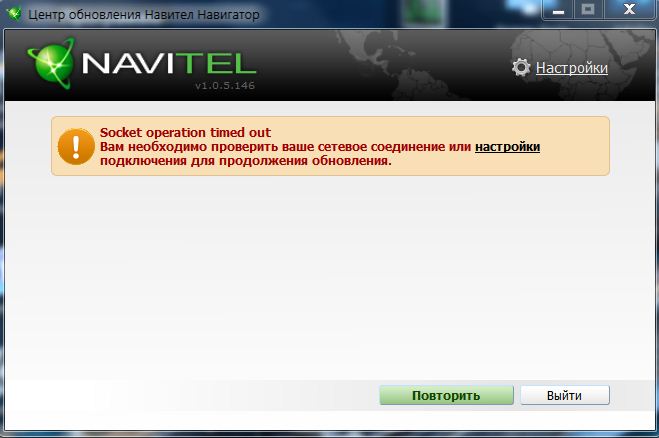
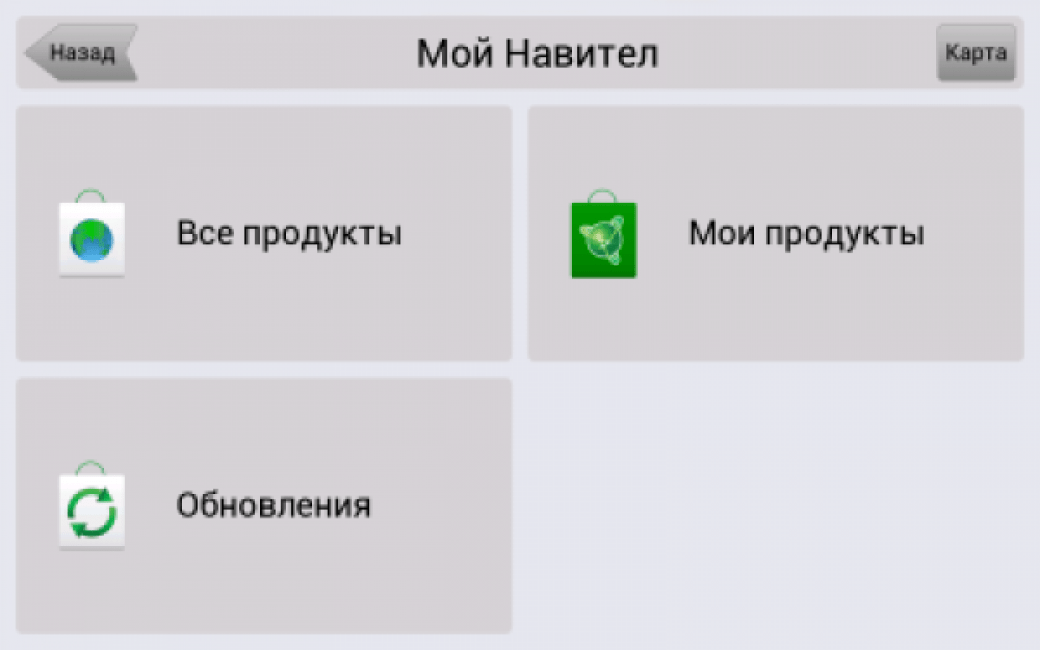
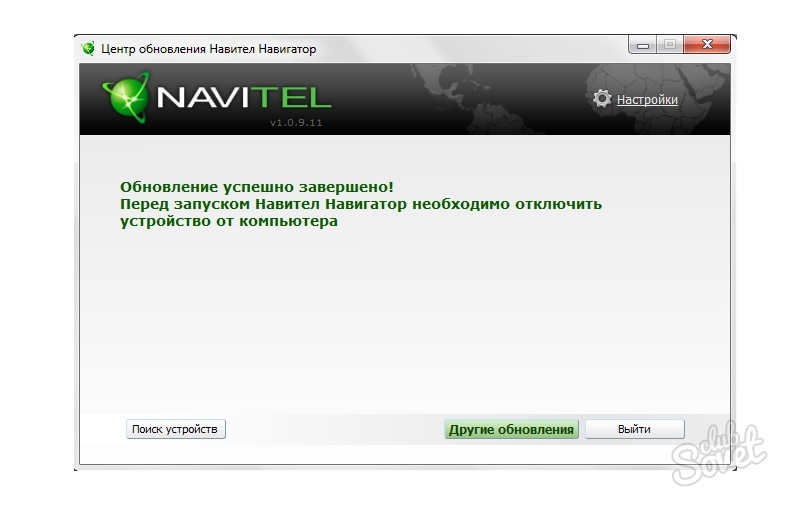 А также указать, какие дороги лучше объезжать.
А также указать, какие дороги лучше объезжать.
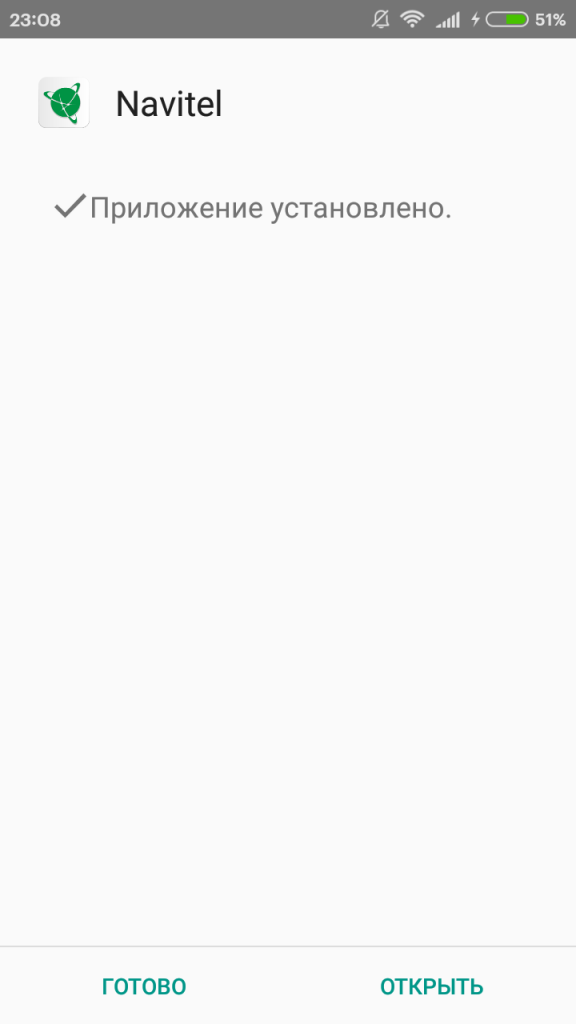 2 ГГц
2 ГГц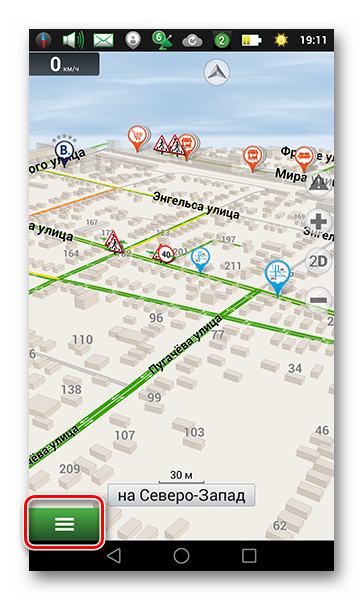 Пробки.
Пробки.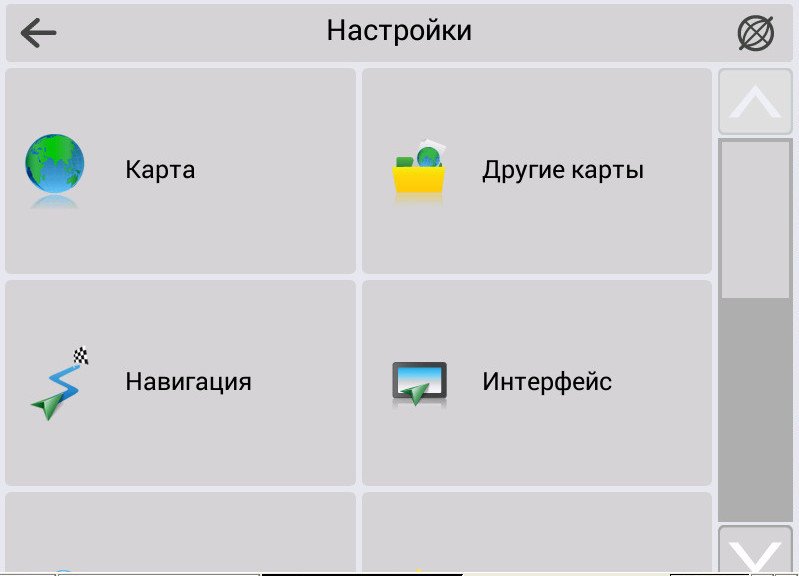 ME
ME Ее ход отображается на прогрессбаре, приведенном на скриншоте ниже.
Ее ход отображается на прогрессбаре, приведенном на скриншоте ниже.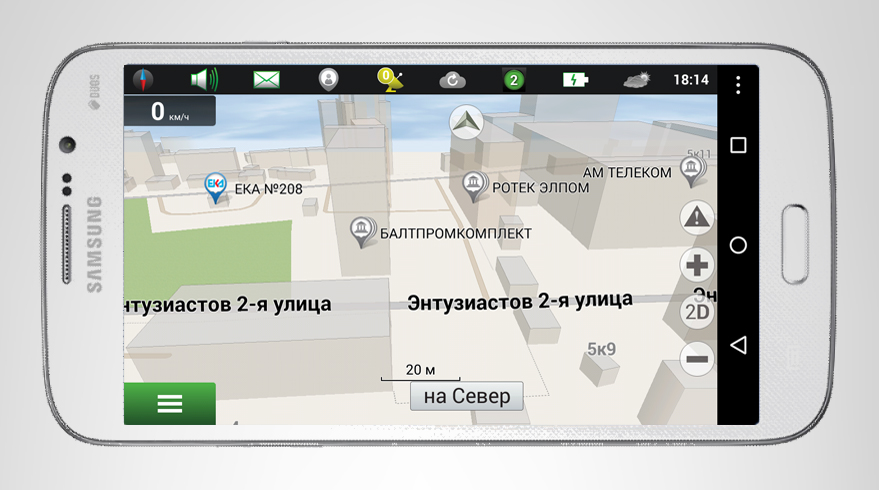 То же самое касается и телефонных звонков. Вы же вправе конфигурировать процесс по своему усмотрению.
То же самое касается и телефонных звонков. Вы же вправе конфигурировать процесс по своему усмотрению. Если вас это не интересует, и вы хотите перейти непосредственно к покупке, жмите «Премиум версия», в противном случае запускаем тест тапом по «Пробная версия».
Если вас это не интересует, и вы хотите перейти непосредственно к покупке, жмите «Премиум версия», в противном случае запускаем тест тапом по «Пробная версия».
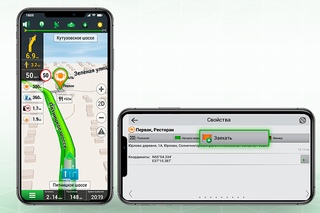 Для этого тут есть кнопка «Открыть».
Для этого тут есть кнопка «Открыть».
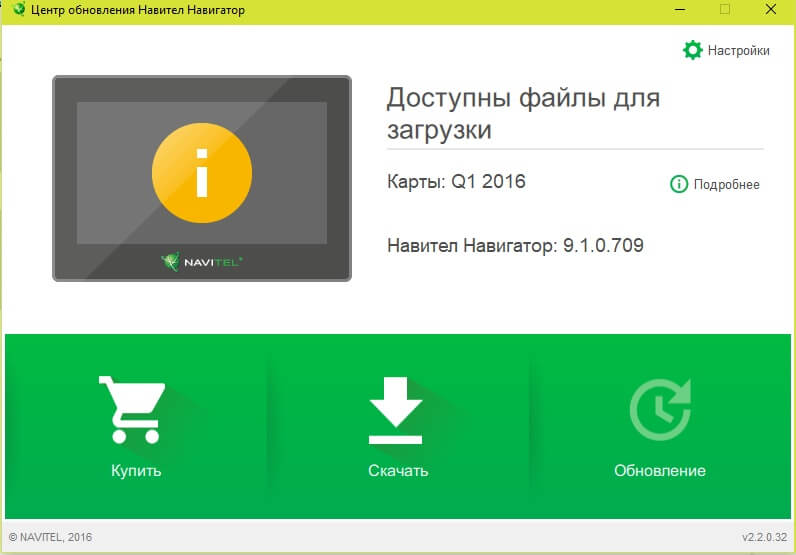 Когда появится меню, показанное на скриншоте ниже, тапаем по обозначенной кнопке.
Когда появится меню, показанное на скриншоте ниже, тапаем по обозначенной кнопке.
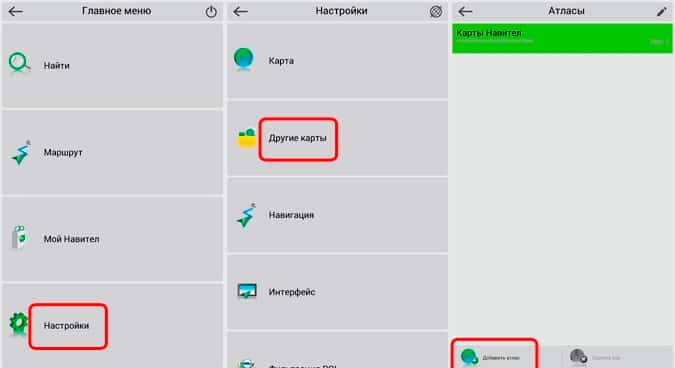
 Инструкцию по покупке программы или карт).
Инструкцию по покупке программы или карт).
 Устройства Windows CE категории выберите и скачайте на свой ПК подходящий архив со сборкой программы Navitel Navigator.
Устройства Windows CE категории выберите и скачайте на свой ПК подходящий архив со сборкой программы Navitel Navigator.
 ру и войдите в личный кабинет.
ру и войдите в личный кабинет.